関数電卓 マニュアル
|
|
|
- かずゆき てっちがわら
- 4 years ago
- Views:
Transcription
1 関数電卓 マニュアル
2 EXE もくじ p EXE 電源の On/Off p3 EXE EXE S D 変換 p4 EXE リプレイ機能 p5 EXE 計算履歴 p6 EXE FUNCTION EXIT p7 EXE 微分 積分 p8 p9 EXE の計算 p0 EXE log の底の設定 p EXE 乗数 p EXE ソルブ機能 p3 EXE カルク機能 p4 EXE 内蔵公式 p5 EXE テーブルモード p6 EXE 回帰計算 p7 p8 EXE プログラム機能 p9~p EXE 表示桁数設定 p3 p4 EXE n 進数計算 p5 p6 EXE メモリーの活用 p7~p30 --
3 () 電源をつけるには AC/ON を押す この辺りが点灯! () 電源を消すには SHIFT を押す 画面の左上に 3 3 AC/ON を押す S が点灯 これが点灯し消える -3-
4 EXE とは 普通の電卓で言うとこの=と同じ意味です EXE をするには 数式を打ち込んで EXE を押す S D 変換とは 計算結果が出た時にその値を小数に変換する機能のこと S D 変換をするには 計算後に S D を押す
5 と長い計算 途中で式の間違えに気付いた時!! そこでこのリプレイ機能が役立ちます で自分が間違えた場所まで戻る DEL で間違えた部分を消す 3 正しい計算式を打ち込む 4 EXE で答えを出す 4-5-
6 3 4 計算を実行するごとに 入力した計算式と計算結果がセットで登録されます この記録を 計算履歴 と呼びます いくつかの計算式を打ち込み 計算結果を出す 画面右上に シンボルが点灯する Math 6 3 を 回押すと つ前の計算式と計算結果の両方が表示される + Math 4 4 もう 度 を押すと つ前の計算式と計算結果の両方が表示される + Math -6-
7 () () ()FUNCTION を押して機能を使う FUNCTION を押す :MATH 3:PROG 5:ANGLE 7:STAT :COMPLX 4:CONST 6:CLR 8:MATRIX :MATH を押すと下の図の画面に なるので この画面から各計算に移る : dx 3:d /dx 5:x! 7:nPr :d/dx 4: ( 6:Ran# 8:nCr () 各機能 : 積分計算 : 微分計算 3: 階微分 4: 計算 5: 階乗 6: 乱数計算 7: 順列 8: 組み合わせ () もし操作を間違えてやり直したいとき EXIT のボタンを押す 最初の画面に戻ります -7-
8 )y=sin(x) の点 x=π/ における微分係数を求める FUNCTION を押す :MATH :COMPLX 3:PROG 4:CONST 5:ANGLE 6:CLR 7:STAT 8:MATRIX :MATH を押す : dx 3:d /dx 5:x! 7:nPr :d/dx 4: ( 6:Ran# 8:nCr :d/dx を押す 4 sin を押す 5 ALPHA を押す 6 0 を押す 7 ) 閉じかっこ を押す 8 を押す 9 を押す 0 SHIFT を押す 0 を押す を押す 3 を押す 4 EXE を押す d dx (sin(x)) X= π
9 ) (ln(x),,e)= を示す FUNCTION を押す 0 :MATH :CONPLEX 3:PROG 4:CONST 5:ANGLE 6:CLR 7:STAT 5 8 :MATH を押す : dx :d/dx 3:d /dx 4: ( 5:x! 6:Ran# 7:nPr 8:nCr 3 : dx を押す 4 ln を押す 5 ALPHA を押す 6 0 を押す 7 ) 閉じかっこ を押す 8 を押す 9 を押す 0 を押す SHIFT を押す ln を押す 3 を押す 4 EXE を押す e ln(x)dx -9-
10 手順 FUNCTION を押す そうすると画 面が下のように変わるよ! :MATH 3:PROG 5:ANGLE 7:STAT :CONPLEX 4:CONST 6:CLR 8:MATRIX :MATH を押す ちなみにこん な画面になります!(^^)! : dx :d/dx 3:d /dx 4:Σ( 5:X! 6:Ran# 7:nPr 8:nCr 34: ( を押せば終わり 3 ( ) = (*) 計算例例えば をしたい時 に数値をこのように打っていけばできるよ 5 (X) X= 30-0-
11 log や ln のボタンはあるけど 底を 設定するのはどうするの!? 例として log 5 6 を計算するよ! FUNCTION を押す :MATH :COMPLX 3:PROG 4:CONST 5:ANGLE 6:CLR 7:STAT 8:MATRIX :MATH を押す : dx :d/dx 3:d /dx 4: ( 5:x! 6:Ran# 7:nPr 8:nCr 3 を押す :Abs :Int 3:Frac 4:Intg 5:Pol( 6:Rec( 7:logab 8:RanInt 47:logab を押す 5 にそれぞれ数字を 入れて EXE を押す log 5(6) log は底が 0 の対数で ln は e の対数だよ
12 x を押す この画面が出ます 数字を入力する (Ex)0 の 5 乗 )0 を入れる ) を押すと右上の が点滅する 3)5 を入れる 4)EXE を押すと答えが出る
13 ソルブ機能は方程式の解を ニュートン法を使って近似計算する機能だよ ()Y=AX +B を Y=0 A= B=- として X について解く場合は 方程式を入力して SOLVE を押す す Y=AX +B 3 Y=0 次に Y=0 を入力して EXE を押す 3 同様に A= B=- を入力して EXE を 押す 4 Y=AX +B B=- 4(3) を押して X を指定する SOLVE を押して求解を実行する 次の入力はできないよ! 微分 積分 Σ( Pol( Rec( の各関数の入力 プログラムの入力 Y=AX +B X= () 演算を中止するには AC/ON(D) を押す -3-
14 カルク機能とは変数の式の代入計算をする 際に利用する機能です また 代入する値 を変えながら計算することも可能です カルク機能の使い方 変数を含む計算式を記入する 今回は 3 A+B(A=5,B=7) を例とする 3 A+B CALC のコマンドを入力する 3 A+B A= 3 A+B A=5 B=7 3 各変数に代入して EXE を押す 3 4 Bでも同じようにして EXE を押す 3 A+B 3 A+B A=5 * 複数の代入計算をする場合は 4 が終わった後に もう 度 の操作から行うと出来る -4-
15 内臓公式とは 関数電卓の中には約 0 もの物理 などの公式が内臓されています 内臓公式を利用するには FILM を押す ) 自分で公式を登録してない場合 Built-in-Fila -Line -Line Int Int Acceleration Advance-Dist ) 自分で公式を登録している場合 FILA を押すと以下の画面が出てくるのでを押す すると-) の画面が表示される File-Type :Original :Built-in あとは自分の利用したい公式を選 んで変数に代入するだけ -5-
16 テーブルモードは関数式 f(x) および X に代入する値の範囲を指定することで X,f(X) の値の一覧表を作成する機能だよ 主に実験などによく使うよ テーブルモードを使うには MODE を押した後に (7) を押す 変数 X の関数式を入力する (f(x)=x +/ の場合 ) f(x)=x +/ 3 関数式を入力した後 EXE を押すと その式が登録される 4その後 数値テーブルを作成するための X の開始値 終了値 ステップ値 を入力し EXE を押す 3 Table Range Start: End:5 Step: 開始値 終了値 ステップ値 開始値 X に代入する最初の値 終了値 X に代入する最後の値 ステップ値 次の X までの間隔 5 各項目への登録を確定すると 登録 -6- した式や値に基づく計算が実行さ れ 結果が画面に表示される X f(x)
17 回帰計算の結果を表示するには )MODE を押す )4:REG を押す 3)FUNCTION を押す 4)6:RESULT を押す a) 5):REG を押すと下のようになる c) s REG :Line 3:Log 5:abExp 7:Inv D :Quad 4:еExp 6:Power このキーを押すと この回帰計算結果一覧が表示される (Line) 一次回帰 (Quad) 二次回帰 3 (Log) 対数回帰 4 (eexp) e 指数回帰 5 (abexp) ab 指数回帰 6 (Power) べき乗回帰 7 (Inv) 逆数回帰 -7-
18 次のデータはある新生児の生後日数と体重の推移を示しものである [] データを一次回帰したときの回帰式と相関係数を求めよ [] データを対数回帰した時の回帰式と相関係数を求めよ < 操作手順 > MODE を押して4:REG を選択する SHIFT MODE を押し を押すとこの画面が出る 3 5:STAT を選択し :FreqOn を押す 4 X 列に日数のデータを入力する 5 Y 列に体重のデータを入力する [] 一次回帰の計算結果一覧を表示するには FUNCTION を押し 6:RESULT を押す :REG を選択し :Line を押す [] 対数回帰の計算結果一覧を表示するには EXIT FUNCTION,6:RESULT を押す :REG を押し 3:Log を押す 生後日数 ( 日 ) 体重 (g) X 列に日数のデータを入力する 0 EXE 50 EXE 80 EXE 0 EXE 40 EXE 70 EXE 00 EXE 30 EXE 60 EXE 90 EXE 30 5Y 列に体重のデータを入力する 350 EXE 4800 EXE 640 EXE 730 EXE 7940 EXE 8690 EXE 8800 EXE 9!30 EXE 970 EXE 930 EXE 9390 EXE -8-
19 プログラム機能は PROG モードで計算式をプログラムとして記憶させ 繰り返し計算できる機能の事 作成したプログラムはファイル名によって管理され 式の呼び出しや編集 削除などの操作が簡単にできるよ! () プログラムを新規作成 例として正八面体の 辺の長さをAcmとして 表面積と体積を求めるプログラムを作成するよ 正八面体の表面積 S 体積 Vは次の式から求められ S= 3A V= A 3 3 この式を元に 変数 Aに数値を入力すると 計算結果としてSとVが出力される プログラムを作成するよ MODE を押す :COMP :BASE-N 3:SD 4:REG 5:PROG 6:RECUR 7:TABLE 8:EQN () 5:PROG を押して PROG モードに入る Program Menu :NEW :RUN 3:EDIT 4:DELETE 7986 Bytes Free () ()3 3:NEW を押すと ファイル名の 入力画面が表示される File Name? [ ] () ()3 4-9-
20 4ALPHA が押された状態になるので ファイル名を入力して EXE を押す 今回は下の画面のファイル名にしたよ File Name? [OCTAHEDRON ] () プログラムを実行 プログラムを新規作成する時の を行う :RUN を押す Prog Edit OCTAHEDRON File Mode :COMP :BASE-N 3:Formula 3 使う式は反転されて表示するの で 確認して EXE を押す A? 5:COMP を押して下の画面になるよう に 数式を入力し終えたら EXIT を押 す (^(3) は 3 乗の意味だよ 行目は S の式 3 行目は V の式を表している ) A? A (3) A () 3 A^(3) 6 下のような画面になる 4 半径 A に当たる数字を入力して EXE を押すと S と V の答えが それぞれ表示される A? Prog Edit OCTAHEDRON この画面になったら作成完了!! -0- COMP モード : 文字数がつの時に使う BASE-N モード :n 進数計算専用 Formula モード : 文字数が複数ある時に使う
21 (3) プログラムを編集 プログラムを新規作成する時の を行う 3:EDIT を押す (3)4 Prog Edit OCTAHEDRON 3 編集する式は反転されて表示さ れるので確認して EXE を押す A? A (3) A () 3 A^(3) (3) (4)6 (3)3 (4)457 4 で編集するところまで移動して式を入力し直す 5 入力が終わったら EXIT を押して編集完了 ()5 で数式を入力する時に使った 記号の入力の仕方を教えるよ ALPHA+ EXE SHIFT+x? FUNCTION+3:PROG+:? FUNCTION+3:PROG+: -- (4) プログラムを削除 プログラムを新規作成する時の を行う 4:DELETE を押す Delete File :One File :All Files
22 3 複数ある中から つを消す時は :One File を押すと下の画面の ようになる Prog Delete OCTAHEDRON 4 削除する式は反転されて表示さ れるので式を選んで EXE を押す 5 確認の画面が出てくるので 本 当に消す時は EXE 消すのをや める時は EXIT を押す これで削除完了 6 すべてのプログラムを消す時は の画面の時に :All Files を 押す Delete File? Yes:[EXE] No :[EXIT] Delete All Files? Yes:[EXE] No :[EXIT] 7 確認の画面が出てくるので 本 当に消す時は EXE 消すのをや める時は EXIT を押す これですべてを削除完了 --
23 () 小数点以下桁数設定 SHIFT を押す MODE を押す 36 を押す Fix 0~9? 少数点を何桁表示させたいかで 0~9 を押す ex) 小数点以下 3 桁にしたい場合 ~3) を行い 3 を押す ex) 小数点桁数を設定し なかったら 3.33 π= π ex) 小数点桁数を設定すると 3.33 π= π 0.46
24 () 有効桁数設定 SHIFT を押す MODE を押す 37 を押す Sci 0~9? 有効桁数を何桁表示させたいかで ~9 を押す また 0 の場合は 0 を押す ex) 有効数字を小数点以下 3 桁にしたい場合 ~3を行い 3 を押す ex) 有効桁数を設定しなかっ たら 7= ex) 有効桁数を設定すると 7=
25 n 進数っていうのは数字の表示の仕方のことだよ! ちなみに普段使っているのは0 進数だよ n 進数で計算するには BASE-N モードを使う MODE を押す 3-a 3-b 3-c 3-d :COMP 3:SD 5:PROG 7:TABLE :BASE-N 4:REG 6:RECUR 8:EQN :BASE-N を押す **Dec Signed** 3 上の画面が表示される 左の Dec は今選択している進数の基数 基数の選択は 基数 ボタン 表示 右のボタンを使う 0 進 x (a) Dec * 基数とは 何進数なのかを表すものだよ 6 進 進 8 進 log(b) ln(c) x (d) Hex Bin Oct 4 例 進数で + を計算 ) まず上の画面にして基数を選択 ln を押し 表示を Bin に **Bin Signed** -5-
26 )+を入力し EXE を押す **Bin Signed** 計算結果を他の基数で表示 *つの基数で計算したものを他の全ての基数に切り替えられる 例 0 進数の0を他の基数に変換する ) 基数を選択 X を押し表示を Dec に 0を入力し EXE を押す ) 他の基数で表示 上の画面の状態 のままで基数選択ボタンを押す < 進数 > ln を押す **Bin Signed** <8 進数 > X を押す **Oct Signed** **Dec Signed** 0 0 <6 進数 > log を押す **Hex Signed**
27 独立メモリー M は主に集計計算を行うために使うメモリーです () 独立メモリーに数値を加算する 加算する数値または計算式を入力し M+ を押す ( 計算例 ) 66+45M+ 3 4 () 独立メモリーから数値を減算する数値を引くには 減算する数値または計算式を入力し SHIFT M+ を押す ( 例 ) 65+36M- 5 0 (3) 独立メモリーの内容を確認する 3 RCL 4 9 を押すだけ M 0-7-
28 (4) 独立メモリーの内容を消去する 5 0 SHIFT 3 RCL 4 9 の順番に押していくよ 0 M 0 ( ) 独立メモリーを使った計算例 次の操作を行う前に 独立メモリーの内容を消去しておいてね ( 例 ) 3+9= M+ 53-6= M+ -)45 = SHIFT M+(M-) 99 3= M+ ( 合計 ) RCL 9 (M) (Mの呼び出し) 上の計算をすると 答えは だよ ね? 右上のようにボタンを押してい くと最後は右のような画面になるよ M -8-
29 変数メモリーは A から Z までの6 個あり すべてのメモリーを同時に使えます () 変数メモリーに数値や計算結果を書き込む数値または計算式を入力し を押した後 アルファベットを指定する ( 例 ) 3+5 A 3 6 () 変数メモリーの内容を確認する RCL を押し アルファベットを指定する ( 例 :3 A(i) を指定) 8 4 A A 3 (3) 計算式の中で変数メモリーを使う数値を入力するのと同じ要領で 計算式の中に同じメモリーを入力することができます ( 例 :5+A を計算する時は ALPHA 3 A(i) 7 EXE の順で押す ) -9-
30 (4) 変数メモリーの内容を消去 (0にする) 変数メモリーに 0 を書き込む 8 0 SHIFT STO(RCL) 3 A(i) の順で押していく 9 0 A 0 6 (5) メモリー内容を一括してクリアーする すべての変数メモリーの内容を 次の操作で一括してクリアー (0にする) ことができます 9 FUNCTION 0 6:CLR : Memory 7 EXE の順番に押していけばできます 下のような画面になります 8 7 ClrMemory Done -30-
31 関数電卓マニュアル 発行発行 / 九州工業大学飯塚店 飯塚市川津 TEL:(0948)4-844/FAX:(0948)6-06
fx-3650P_fx-3950P_J
 SA1109-E J fx-3650p fx-3950p http://edu.casio.jp RCA500002-001V04 AB2 Mode
SA1109-E J fx-3650p fx-3950p http://edu.casio.jp RCA500002-001V04 AB2 Mode
fx-370ES_912ES_UsersGuide_J02
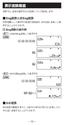 Eng Eng 3 A Eng 1 1,234 Eng a 1234= W W 2 123 Eng a 123= 1W( ) S-D S-D π 72 A S-D π π nπ n d π c a b π c π ' f ' A S-D 1 A '5c6= f f f 73 2 π A 15(π)*'2c5= f 3 ' A!2e*!3= f 74 (CMPLX) 15 CMPLX N2 A u u
Eng Eng 3 A Eng 1 1,234 Eng a 1234= W W 2 123 Eng a 123= 1W( ) S-D S-D π 72 A S-D π π nπ n d π c a b π c π ' f ' A S-D 1 A '5c6= f f f 73 2 π A 15(π)*'2c5= f 3 ' A!2e*!3= f 74 (CMPLX) 15 CMPLX N2 A u u
関数の定義域を制限する 関数のコマンドを入力バーに打つことにより 関数の定義域を制限することが出来ます Function[ < 関数 >, <x の開始値 >, <x の終了値 > ] 例えば f(x) = x 2 2x + 1 ( 1 < x < 4) のグラフを描くには Function[ x^
![関数の定義域を制限する 関数のコマンドを入力バーに打つことにより 関数の定義域を制限することが出来ます Function[ < 関数 >, <x の開始値 >, <x の終了値 > ] 例えば f(x) = x 2 2x + 1 ( 1 < x < 4) のグラフを描くには Function[ x^ 関数の定義域を制限する 関数のコマンドを入力バーに打つことにより 関数の定義域を制限することが出来ます Function[ < 関数 >, <x の開始値 >, <x の終了値 > ] 例えば f(x) = x 2 2x + 1 ( 1 < x < 4) のグラフを描くには Function[ x^](/thumbs/91/106068087.jpg) この節では GeoGebra を用いて関数のグラフを描画する基本事項を扱います 画面下部にある入力バーから式を入力し 後から書式設定により色や名前を整えることが出来ます グラフィックスビューによる作図は 後の章で扱います 1.1 グラフの挿入関数のグラフは 関数 y = f(x) を満たす (x, y) を座標とする全ての点を描くことです 入力バーを用いれば 関数を直接入力することが出来 その関数のグラフを作図することが出来ます
この節では GeoGebra を用いて関数のグラフを描画する基本事項を扱います 画面下部にある入力バーから式を入力し 後から書式設定により色や名前を整えることが出来ます グラフィックスビューによる作図は 後の章で扱います 1.1 グラフの挿入関数のグラフは 関数 y = f(x) を満たす (x, y) を座標とする全ての点を描くことです 入力バーを用いれば 関数を直接入力することが出来 その関数のグラフを作図することが出来ます
6.fx570MS-Atype_J-cover_SA0403E
 J fx-570ms fx-991ms CA 310029-001V06 http://www.casio.co.jp/edu/ Eng n 1 fx-95ms/fx-100ms/fx-570ms/ fx-912ms (fx-115ms)/fx-991ms 2 fx-570ms/fx-991ms COMP F 1 CMPLX F 2 SD F F 1 REG
J fx-570ms fx-991ms CA 310029-001V06 http://www.casio.co.jp/edu/ Eng n 1 fx-95ms/fx-100ms/fx-570ms/ fx-912ms (fx-115ms)/fx-991ms 2 fx-570ms/fx-991ms COMP F 1 CMPLX F 2 SD F F 1 REG
関数電卓 例題でわかる!操作ガイド
 関数電卓 例題でわかる! ガイド キヤノンの関数電卓を使って 様々な計算を解いてみよう! 対象機種 F-788SG F-766S F-718SA/SG F-715SA/SG F-788SG F-718SA/SG F-766S F-715SA/SG 1 目次 基本の計算 P.4 分数計算 1 P.5 分数計算 2 P.6 パーセント計算 P.7 順列と組み合わせ1 P.8 順列と組み合わせ2 P.9
関数電卓 例題でわかる! ガイド キヤノンの関数電卓を使って 様々な計算を解いてみよう! 対象機種 F-788SG F-766S F-718SA/SG F-715SA/SG F-788SG F-718SA/SG F-766S F-715SA/SG 1 目次 基本の計算 P.4 分数計算 1 P.5 分数計算 2 P.6 パーセント計算 P.7 順列と組み合わせ1 P.8 順列と組み合わせ2 P.9
26.fx95MS_Etype_J-cover_SA0311D
 P fx-95ms fx-100ms fx-570ms fx-912ms (fx-115ms) fx-991ms English Manual Readers! Please be sure to read the important notice on the inside of the front cover of this manual. J http://www.casio.co.jp/edu/
P fx-95ms fx-100ms fx-570ms fx-912ms (fx-115ms) fx-991ms English Manual Readers! Please be sure to read the important notice on the inside of the front cover of this manual. J http://www.casio.co.jp/edu/
36.fx82MS_Dtype_J-c_SA0311C.p65
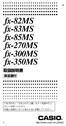 P fx-82ms fx-83ms fx-85ms fx-270ms fx-300ms fx-350ms J http://www.casio.co.jp/edu/ AB2Mode =... COMP... Deg... Norm 1... a b /c... Dot 1 2...1...2 1 2 u u u 3 5 fx-82ms... 23 fx-83ms85ms270ms300ms 350MS...
P fx-82ms fx-83ms fx-85ms fx-270ms fx-300ms fx-350ms J http://www.casio.co.jp/edu/ AB2Mode =... COMP... Deg... Norm 1... a b /c... Dot 1 2...1...2 1 2 u u u 3 5 fx-82ms... 23 fx-83ms85ms270ms300ms 350MS...
< 目次 > 1. 練習ファイルのダウンロード 表計算ソフト Excel の基本 Excel でできること Excel の画面 セル 行 列の選択 セルにデータを入力する ( 半角英数字の場合 )
 2005 年度茅ヶ崎市情報教育研修会 < 目次 > 1. 練習ファイルのダウンロード... 2 2. 表計算ソフト Excel の基本... 3 2-1 Excel でできること... 3 2-2 Excel の画面... 3 2-3 セル 行 列の選択... 4 2-4 セルにデータを入力する ( 半角英数字の場合 )... 4 2-5 セルにデータを入力する ( 日本語の場合
2005 年度茅ヶ崎市情報教育研修会 < 目次 > 1. 練習ファイルのダウンロード... 2 2. 表計算ソフト Excel の基本... 3 2-1 Excel でできること... 3 2-2 Excel の画面... 3 2-3 セル 行 列の選択... 4 2-4 セルにデータを入力する ( 半角英数字の場合 )... 4 2-5 セルにデータを入力する ( 日本語の場合
分析のステップ Step 1: Y( 目的変数 ) に対する値の順序を確認 Step 2: モデルのあてはめ を実行 適切なモデルの指定 Step 3: オプションを指定し オッズ比とその信頼区間を表示 以下 このステップに沿って JMP の操作をご説明します Step 1: Y( 目的変数 ) の
 JMP によるオッズ比 リスク比 ( ハザード比 ) の算出と注意点 SAS Institute Japan 株式会社 JMP ジャパン事業部 2011 年 10 月改定 1. はじめに 本文書は JMP でロジスティック回帰モデルによるオッズ比 比例ハザードモデルによるリスク比 それぞれに対する信頼区間を求める操作方法と注意点を述べたものです 本文書は JMP 7 以降のバージョンに対応しております
JMP によるオッズ比 リスク比 ( ハザード比 ) の算出と注意点 SAS Institute Japan 株式会社 JMP ジャパン事業部 2011 年 10 月改定 1. はじめに 本文書は JMP でロジスティック回帰モデルによるオッズ比 比例ハザードモデルによるリスク比 それぞれに対する信頼区間を求める操作方法と注意点を述べたものです 本文書は JMP 7 以降のバージョンに対応しております
fx-260A_Users Guide_J
 fx-260a http://edu.casio.jp J 1 5 2 Fl SD F0 COMP F4 DEG F5 RAD F6 GRA 3 F7 FIX F8 SCI F9 NORM COMP DEG, RAD, GRA COMP SD F0 SD SC FIX F9 SD DEG, RAD, GRA t SD COMP DEG RAD GRA COMP 23 4.5 53 23 + 4.5,
fx-260a http://edu.casio.jp J 1 5 2 Fl SD F0 COMP F4 DEG F5 RAD F6 GRA 3 F7 FIX F8 SCI F9 NORM COMP DEG, RAD, GRA COMP SD F0 SD SC FIX F9 SD DEG, RAD, GRA t SD COMP DEG RAD GRA COMP 23 4.5 53 23 + 4.5,
ガイダンス
 情報科学 B 第 2 回変数 1 今日やること Java プログラムの書き方 変数とは何か? 2 Java プログラムの書き方 3 作業手順 Java 言語を用いてソースコードを記述する (Cpad エディタを使用 ) コンパイル (Cpad エディタを使用 ) 実行 (Cpad エディタを使用 ) エラーが出たらどうしたらよいか??? 4 書き方 これから作成する Hello.java 命令文 メソッドブロック
情報科学 B 第 2 回変数 1 今日やること Java プログラムの書き方 変数とは何か? 2 Java プログラムの書き方 3 作業手順 Java 言語を用いてソースコードを記述する (Cpad エディタを使用 ) コンパイル (Cpad エディタを使用 ) 実行 (Cpad エディタを使用 ) エラーが出たらどうしたらよいか??? 4 書き方 これから作成する Hello.java 命令文 メソッドブロック
4. 操作 ORDER 変数メニューの修整 VARS SORT ORDER 変数名をソートして表示 { X } ORDER 変数 X を最初に表示 0 TVARS ORDER 実数の変数を最初に表示 0 TVARS SORT ORDER 実数の変数をソートして最初に表示 5 TVARS ORDER
 ORDER 変数メニューの修整 VARS SORT ORDER 変数名をソートして表示 { X } ORDER 変数 X を最初に表示 0 TVARS ORDER 実数の変数を最初に表示 0 TVARS SORT ORDER 実数の変数をソートして最初に表示 5 TVARS ORDER リストの変数を最初に表示 8 TVARS ORDER プログラムの変数を最初に表示 9 TVARS ORDER シンボルの変数を最初に表示
ORDER 変数メニューの修整 VARS SORT ORDER 変数名をソートして表示 { X } ORDER 変数 X を最初に表示 0 TVARS ORDER 実数の変数を最初に表示 0 TVARS SORT ORDER 実数の変数をソートして最初に表示 5 TVARS ORDER リストの変数を最初に表示 8 TVARS ORDER プログラムの変数を最初に表示 9 TVARS ORDER シンボルの変数を最初に表示
ワープロソフトウェア
 表計算ソフト (Excel) 表計算ソフト (Excel) とは 表計算ソフト数値データの集計 分析に用いられるアプリケーション表 グラフの作成 統計関数によるデータ解析 データベースなどを行うことができる メリットとして計算が自動 また簡単なシミュレーションができる Excel Microsoftによって提供されている表計算ソフトの名称関数の入力やマクロ機能,GUIの操作に優れており様々な用途に使用されている
表計算ソフト (Excel) 表計算ソフト (Excel) とは 表計算ソフト数値データの集計 分析に用いられるアプリケーション表 グラフの作成 統計関数によるデータ解析 データベースなどを行うことができる メリットとして計算が自動 また簡単なシミュレーションができる Excel Microsoftによって提供されている表計算ソフトの名称関数の入力やマクロ機能,GUIの操作に優れており様々な用途に使用されている
セミオート追尾再生卓 取扱説明書
 ML-FST8 再生卓 入力マニュアル Software vision 1.0 1 目 次 はじめに 3 起動手順 3 終了手順 3 ファイル 4 初期設定 6 データ入力 7 エフェクト 9 チェイス入力 10 チェイスウエイトの入力 11 表示 11 編集 11 シーン削除 11 シーンコピー 11 シーン貼り付け 12 位置コピー 12 位置貼り付け 13 再生機 13 データ送信 13 データ受信
ML-FST8 再生卓 入力マニュアル Software vision 1.0 1 目 次 はじめに 3 起動手順 3 終了手順 3 ファイル 4 初期設定 6 データ入力 7 エフェクト 9 チェイス入力 10 チェイスウエイトの入力 11 表示 11 編集 11 シーン削除 11 シーンコピー 11 シーン貼り付け 12 位置コピー 12 位置貼り付け 13 再生機 13 データ送信 13 データ受信
<4D F736F F F696E74202D CB4967B2D8F6F93FC8AC48E8B8D9E F8E9E8C9F8DF5817A D C882F182C282A C520837D836A B2E707074>
 なんつい WEB 版簡易マニュアル ( 随時検索タイプ ) 2013/1/11 更新 1 URL ログイン名 パスワード < お手持ちのパソコンで位置情報を確認する > 1URL 2 ログイン名 3 パスワード https://loc.tliserv.co.jp/upr/user/login.do?svc= < お手持ちの携帯電話 PHS で位置情報を確認する > 4URL https://loc.tliserv.co.jp/upr/ktai/top.do?svc=
なんつい WEB 版簡易マニュアル ( 随時検索タイプ ) 2013/1/11 更新 1 URL ログイン名 パスワード < お手持ちのパソコンで位置情報を確認する > 1URL 2 ログイン名 3 パスワード https://loc.tliserv.co.jp/upr/user/login.do?svc= < お手持ちの携帯電話 PHS で位置情報を確認する > 4URL https://loc.tliserv.co.jp/upr/ktai/top.do?svc=
スライド 1
 第 4 回データの入出力 情報科学部情報メディア学科 鈴木基之 1 前回の演習の答え class CalcMean { public static void main(string[] args){ int a = 10, b = 15; double f; f = ( a + b ) / 2; System.out.println(f); f = ( a + b ) / 2.0; System.out.println(f);
第 4 回データの入出力 情報科学部情報メディア学科 鈴木基之 1 前回の演習の答え class CalcMean { public static void main(string[] args){ int a = 10, b = 15; double f; f = ( a + b ) / 2; System.out.println(f); f = ( a + b ) / 2.0; System.out.println(f);
LAeq(LX)を10分毎に24時間繰り返し測定し自動保存する
 LA-1440 LA-4440 サウンドレベルメータ ( 騒音計 ) L Aeq (L X ) を 10 分毎に 24 時間繰り返し測定し自動保存する LA-1440 LA-4440 サウンドレベルメータ ( 騒音計 ) L Aeq (L X ) を 10 分毎に 24 時間繰り返し測定し自動保存する 交通騒音などでは朝 6 時から翌 6 時まで 24 時間測定するなど長時間の測定を行います ここでは
LA-1440 LA-4440 サウンドレベルメータ ( 騒音計 ) L Aeq (L X ) を 10 分毎に 24 時間繰り返し測定し自動保存する LA-1440 LA-4440 サウンドレベルメータ ( 騒音計 ) L Aeq (L X ) を 10 分毎に 24 時間繰り返し測定し自動保存する 交通騒音などでは朝 6 時から翌 6 時まで 24 時間測定するなど長時間の測定を行います ここでは
文字はセルを超えて表示される エクセルで文字を入力すると 左図のようになります これを解消するには セルの書式設定 から変更する つまり セル B3 より右に何も入力されていない場合 には セル幅よりも長い文字を入力すると セルを飛 び越えて 一直線に表示されます セルの中に文字列を収めたい場合には
 エクセル特有の機能 文字はセルを超えて表示される... 2 表のセルに文字を入力すると文字がはみ出る!... 2 文字を入力するとこんな状態になります!... 3 数字の端数は自動的に四捨五入される... 3 日付 (2016 年 8 月 19 日 ) は計算できる文字... 3 セルを超える文字列を位置ぞろえすると思ったようにならない... 4 セルを超える文字列を修整するにはどうしたらいいの?...
エクセル特有の機能 文字はセルを超えて表示される... 2 表のセルに文字を入力すると文字がはみ出る!... 2 文字を入力するとこんな状態になります!... 3 数字の端数は自動的に四捨五入される... 3 日付 (2016 年 8 月 19 日 ) は計算できる文字... 3 セルを超える文字列を位置ぞろえすると思ったようにならない... 4 セルを超える文字列を修整するにはどうしたらいいの?...
ゲームエンジンの構成要素
 cp-3. 計算 (C プログラムの書き方を, パソコン演習で学ぶシリーズ ) https://www.kkaneko.jp/cc/adp/index.html 金子邦彦 1 本日の内容 例題 1. 自由落下距離四則演算例題 2. 三角形の面積浮動小数の変数, 入力文, 出力文, 代入文例題 3. sin 関数による三角形の面積ライブラリ関数 2 今日の到達目標 プログラムを使って, 自分の思い通りの計算ができるようになる
cp-3. 計算 (C プログラムの書き方を, パソコン演習で学ぶシリーズ ) https://www.kkaneko.jp/cc/adp/index.html 金子邦彦 1 本日の内容 例題 1. 自由落下距離四則演算例題 2. 三角形の面積浮動小数の変数, 入力文, 出力文, 代入文例題 3. sin 関数による三角形の面積ライブラリ関数 2 今日の到達目標 プログラムを使って, 自分の思い通りの計算ができるようになる
2. 文字データの入力 2.1 タイトルバーの表示 OpenOffice.org 2.0 の表計算ドキュメントを起動します ワークシート ( 図 1) の青いタイトルバー には, 作者がブックに名前を付けていないことを示す 無題 1 の表示が現れています ( 図 1) 2.2 文字入力時の約束キーボ
 Lesson 2. 1. 表作成の準備 表計算のデータ入力 データの入力 作成する表のデータを入力します 日本語のデータはかな入力, 数値データは直接入力します 保存 数式の作成 作成したデータを保存します 合計や四則演算などの計算式を作成します 上書き保存について表を作成しているときは頻繁に上書き保存してください 誤操作などで, それまでに作成した表の内容が消えてしまうのを防止できます 上書き保存
Lesson 2. 1. 表作成の準備 表計算のデータ入力 データの入力 作成する表のデータを入力します 日本語のデータはかな入力, 数値データは直接入力します 保存 数式の作成 作成したデータを保存します 合計や四則演算などの計算式を作成します 上書き保存について表を作成しているときは頻繁に上書き保存してください 誤操作などで, それまでに作成した表の内容が消えてしまうのを防止できます 上書き保存
DSP5Dアップグレードガイド
 DSP5D アップグレードガイド このガイドでは DSP5D の各種ファームウェアを最新にアップデートする手順を説明します 必ずお読みください アップデート作業は お客様ご自身の責任において行なっていただきます アップデートを実行する前に 必要なデータはバックアップしておいてください PM5D とカスケード接続している場合は DSP5D をアップデートすると PM5D のアップデートも必要になる場合があります
DSP5D アップグレードガイド このガイドでは DSP5D の各種ファームウェアを最新にアップデートする手順を説明します 必ずお読みください アップデート作業は お客様ご自身の責任において行なっていただきます アップデートを実行する前に 必要なデータはバックアップしておいてください PM5D とカスケード接続している場合は DSP5D をアップデートすると PM5D のアップデートも必要になる場合があります
10. セル範囲に名前を定義します シート : 利用者リスト 1. セル A2:A5 を選択する 2. 名前ボックスに 利用者と入力 3. 続いて B2~B5 を選択 名前ボックスに続柄と入力 名前ボックスを記入するため 余分に選択するとどこまでしたか忘れますので最後のセルに下線を引いておくと解りや
 医療費控除管理表の原簿作成 1. シートの名前変更 医療費明細 2. セルに入力 列幅の調整はあとで A1 利用者 B1 続柄 C1 病院名 薬局名等 D1 支払金額 E1 交通費 F1 保険金などで補填される金額 セルの書式設定折り返して全体を表示 G1 領収書 No H1 備考 I1 月日 3. シート 2 の名前を変更利用者リスト 4. セルに入力 列幅はあとで 5. シート 3 の名前を変更病院リスト
医療費控除管理表の原簿作成 1. シートの名前変更 医療費明細 2. セルに入力 列幅の調整はあとで A1 利用者 B1 続柄 C1 病院名 薬局名等 D1 支払金額 E1 交通費 F1 保険金などで補填される金額 セルの書式設定折り返して全体を表示 G1 領収書 No H1 備考 I1 月日 3. シート 2 の名前を変更利用者リスト 4. セルに入力 列幅はあとで 5. シート 3 の名前を変更病院リスト
0.0 Excelファイルの読み取り専用での立ち上げ手順 1) 開示 Excelファイルの知的所有権について開示する数値解析の説明用の Excel ファイルには 改変ができないようにパスワードが設定してあります しかし 読者の方には読み取り用のパスワードを開示しますので Excel ファイルを読み取
 第 1 回分 Excel ファイルの操作手順書 目次 Eexcel による数値解析準備事項 0.0 Excel ファイルの読み取り専用での立ち上げ手順 0.1 アドインのソルバーとデータ分析の有効化 ( 使えるようにする ) 第 1 回線形方程式 - 線形方程式 ( 実験式のつくり方 : 最小 2 乗法と多重回帰 )- 1.1 荷重とバネの長さの実験式 (Excelファイルのファイル名に同じ 以下同様)
第 1 回分 Excel ファイルの操作手順書 目次 Eexcel による数値解析準備事項 0.0 Excel ファイルの読み取り専用での立ち上げ手順 0.1 アドインのソルバーとデータ分析の有効化 ( 使えるようにする ) 第 1 回線形方程式 - 線形方程式 ( 実験式のつくり方 : 最小 2 乗法と多重回帰 )- 1.1 荷重とバネの長さの実験式 (Excelファイルのファイル名に同じ 以下同様)
セル G5 に 大手町店 の合計を求めましょう 暮らしのパソコンいろは 1 セル G5 をクリックします 2 ホーム タブをクリックします 3 編集 グループの ( 合計 ) をクリックします セル G5 と数式バーに =SUM(D5:F5) と表示され セル範囲 D5:F5 が点滅する線で囲まれま
 暮らしのパソコンいろは 第 3 章表の作成 2007 資料 B を開いて 次の表を作成しましょう 1. - 関数の入力 1) 関数とは 関数 とは 決まりごとにしたがって計算する数式のことです 演算記号を使って数式を入力する代わりに カッコ内に必要な引数を指定して計算を行います = 関数名 ( 引数 1 引数 2 ) 1 2 3 1 先頭に = を入力します 2 関数名を入力します 3 引数をカッコで囲み
暮らしのパソコンいろは 第 3 章表の作成 2007 資料 B を開いて 次の表を作成しましょう 1. - 関数の入力 1) 関数とは 関数 とは 決まりごとにしたがって計算する数式のことです 演算記号を使って数式を入力する代わりに カッコ内に必要な引数を指定して計算を行います = 関数名 ( 引数 1 引数 2 ) 1 2 3 1 先頭に = を入力します 2 関数名を入力します 3 引数をカッコで囲み
医用工学概論 Medical Engineering (ME) 3年前期の医用工学概論実習と 合わせ、 医療の現場で使用されている 医用機器を正しく安全に使用するために必要な医用工学(ME)の 基礎知識を習得する。
 http://chtgkato3.med.hokudai.ac.jp/kougi/me_practice/ EXCEL でリサージュ曲線のシミュレーションを行う Excel を開いて Aカラムのセル1 に (A1に) t と入力. (Aカラム( 列 ) に時間 ( 秒 ) を入れる ) ツールバーの中央揃えボタンを押すと 文字がセルの中央に配置される. Aカラムのセル2,3,4に (A2 A3 A4
http://chtgkato3.med.hokudai.ac.jp/kougi/me_practice/ EXCEL でリサージュ曲線のシミュレーションを行う Excel を開いて Aカラムのセル1 に (A1に) t と入力. (Aカラム( 列 ) に時間 ( 秒 ) を入れる ) ツールバーの中央揃えボタンを押すと 文字がセルの中央に配置される. Aカラムのセル2,3,4に (A2 A3 A4
Microsoft PowerPoint - 【HB-1000】キーボードマウス操作マニュアル.ppt [互換モード]
![Microsoft PowerPoint - 【HB-1000】キーボードマウス操作マニュアル.ppt [互換モード] Microsoft PowerPoint - 【HB-1000】キーボードマウス操作マニュアル.ppt [互換モード]](/thumbs/91/105231300.jpg) + 光 BOX (HB-1000) / 操作マニュアル + + 光 BOX にとを接続することで 文字入力と光 BOX の一部操作が行えます はじめにお読みください 対応機種は ELECOM 社製ワイヤレスフル & TK-FDM063BK です (2014 年 4 月現在 ) 対応しているのキー配列は 日本語 108 キー です 日本語 108 キー に対応したであったとしても 対応機種以外の機種では本マニュアル通りの動きにならない場合があります
+ 光 BOX (HB-1000) / 操作マニュアル + + 光 BOX にとを接続することで 文字入力と光 BOX の一部操作が行えます はじめにお読みください 対応機種は ELECOM 社製ワイヤレスフル & TK-FDM063BK です (2014 年 4 月現在 ) 対応しているのキー配列は 日本語 108 キー です 日本語 108 キー に対応したであったとしても 対応機種以外の機種では本マニュアル通りの動きにならない場合があります
S0027&S0028 取扱説明書 1-1 充電をするには 1-2 電源を入れるには 1-3 電源を切るには 1-4 充電が少なくなった場合 1-5 動作切り替え 目次 2-1 動画録画 2-2 静止画撮影 2-3 PC で再生するには 3-1 録画装置を HDMI コードでテレビモニターに繋いで使
 S0027&S0028 取扱説明書 1-1 充電をするには 1-2 電源を入れるには 1-3 電源を切るには 1-4 充電が少なくなった場合 1-5 動作切り替え 目次 2-1 動画録画 2-2 静止画撮影 2-3 PC で再生するには 3-1 録画装置を HDMI コードでテレビモニターに繋いで使用する場合 3-2 動画録画するには 3-3 静止画撮影するには 3-4 動画 静止画の保存ファイルを確認するには
S0027&S0028 取扱説明書 1-1 充電をするには 1-2 電源を入れるには 1-3 電源を切るには 1-4 充電が少なくなった場合 1-5 動作切り替え 目次 2-1 動画録画 2-2 静止画撮影 2-3 PC で再生するには 3-1 録画装置を HDMI コードでテレビモニターに繋いで使用する場合 3-2 動画録画するには 3-3 静止画撮影するには 3-4 動画 静止画の保存ファイルを確認するには
Rev G 超音波探傷器調整手順 (G タイプ ) 図 1 初期画面 Gタイプの共通項目 初期画面は, 図 1に示すとおりで, 画面上部にゲイン値と小さくゲインの変化量 ( ピッチ ) が表示され, 右側に測定範囲, 音速,0 点調整, 受信周波数が表示されている 初期化直後には,
 Rev.20150902 2015 年 9 月 2 日更新箇所は青字記載してあります 2015 年 9 月 16 日更新 JSNDI 仕様デジタル超音波探傷器の基本操作仕様について R タイプの一部仕様変更に伴う公表 一般社団法人日本非破壊検査協会認証事業本部 JSNDI 仕様デジタル超音波探傷器の基本操作仕様 ( 超音波探傷器調整手順 ) を公表致します 2015 年秋期試験より R タイプの画面表示の一部を変更します
Rev.20150902 2015 年 9 月 2 日更新箇所は青字記載してあります 2015 年 9 月 16 日更新 JSNDI 仕様デジタル超音波探傷器の基本操作仕様について R タイプの一部仕様変更に伴う公表 一般社団法人日本非破壊検査協会認証事業本部 JSNDI 仕様デジタル超音波探傷器の基本操作仕様 ( 超音波探傷器調整手順 ) を公表致します 2015 年秋期試験より R タイプの画面表示の一部を変更します
MS916 バッチ操作ガイド FW バージョン 0.52 向け バッチ操作の基本 MS916 のバッチ操作について バッチ操作では 読取ったバーコードデータはすべて 不揮発性のメモリ (1MB ROM JAN-13 約 50,000 件 ) に保存されます メモリに保存されたデータは任意のタイミング
 バッチ操作の基本 MS916 のバッチ操作について バッチ操作では 読取ったバーコードデータはすべて 不揮発性のメモリ (1MB ROM JAN-13 約 50,000 件 ) に保存されます メモリに保存されたデータは任意のタイミングで Bluetooth 通信または USB ケーブルを使用してホストへ送信することができます データの送信は スキャナ側の操作でのみ可能です ホスト側からの操作でのデータ送信には対応しておりません
バッチ操作の基本 MS916 のバッチ操作について バッチ操作では 読取ったバーコードデータはすべて 不揮発性のメモリ (1MB ROM JAN-13 約 50,000 件 ) に保存されます メモリに保存されたデータは任意のタイミングで Bluetooth 通信または USB ケーブルを使用してホストへ送信することができます データの送信は スキャナ側の操作でのみ可能です ホスト側からの操作でのデータ送信には対応しておりません
経済データ分析A
 経済データ分析 A 第 6 回 1 変量統計の復習 Excel 操作編 芳賀麻誉美 mayomi@mayomi.org Part2. 基本統計量の算出 ( 平均 分散 標準偏差 ) 3. 式の入力と計算 関数の利用合計 データの個数 平均 分散 標準偏差の求め方 F12~F14 F16 に 文字を入力 ( 行見出し ) 1) データの合計を SUM 関数を使って求める G2:G11 と記述された :(
経済データ分析 A 第 6 回 1 変量統計の復習 Excel 操作編 芳賀麻誉美 mayomi@mayomi.org Part2. 基本統計量の算出 ( 平均 分散 標準偏差 ) 3. 式の入力と計算 関数の利用合計 データの個数 平均 分散 標準偏差の求め方 F12~F14 F16 に 文字を入力 ( 行見出し ) 1) データの合計を SUM 関数を使って求める G2:G11 と記述された :(
PowerPoint プレゼンテーション
 明治学院大学マークシートマニュアル (08 年 6 月 8 日 ) 使用前に下記 4 点をご用意ください 正解マークシート. 正解配点登録で使用 配点マークシート. 正解配点登録で使用 3 答案マークシート 3. シート読み取りで使用 4 データ保存用 USB 5. 採点結果表示で使用 もくじ. テスト作成. 正解配点登録 P P 3. シート読み取り 4. データ確認修正 5. 採点結果表示 P9
明治学院大学マークシートマニュアル (08 年 6 月 8 日 ) 使用前に下記 4 点をご用意ください 正解マークシート. 正解配点登録で使用 配点マークシート. 正解配点登録で使用 3 答案マークシート 3. シート読み取りで使用 4 データ保存用 USB 5. 採点結果表示で使用 もくじ. テスト作成. 正解配点登録 P P 3. シート読み取り 4. データ確認修正 5. 採点結果表示 P9
Taro-H22T3金沢工大eの導入訂正版
 数学 Ⅲ での対数 e の導入 T3 第 4 回年会於金沢工業大学岡山市立岡山後楽館高校河合伸昭一部対数数学 Ⅱ の復習 作ってみようあなただけの対数表 対数の原理の理解と記号に慣れる.A. グラフ電卓で検算しながら 次の表を完成させよう 3 4 5 6 7 8 9 0 3 4 5 6 B. 暗算で次の値を計算しよう ( ヒント A の表を活用しよう ) 6 3 3 64 3 56 6 4 8 64
数学 Ⅲ での対数 e の導入 T3 第 4 回年会於金沢工業大学岡山市立岡山後楽館高校河合伸昭一部対数数学 Ⅱ の復習 作ってみようあなただけの対数表 対数の原理の理解と記号に慣れる.A. グラフ電卓で検算しながら 次の表を完成させよう 3 4 5 6 7 8 9 0 3 4 5 6 B. 暗算で次の値を計算しよう ( ヒント A の表を活用しよう ) 6 3 3 64 3 56 6 4 8 64
Microsoft PowerPoint - kougi2.ppt
 C プログラミング演習 第 2 回 Microsoft Visual Studio.NET を使ってみよう 説明 例題 1. プログラム実行の体験 コンピュータを役に立つ道具として実感する 次ページのプログラムを使って, Microsoft Visual Studio.NETでの C++ ソースファイル編集, ビルド, テスト実行の一連の過程を体験する 例題 1 のプログラムの機能 計算の繰り返し
C プログラミング演習 第 2 回 Microsoft Visual Studio.NET を使ってみよう 説明 例題 1. プログラム実行の体験 コンピュータを役に立つ道具として実感する 次ページのプログラムを使って, Microsoft Visual Studio.NETでの C++ ソースファイル編集, ビルド, テスト実行の一連の過程を体験する 例題 1 のプログラムの機能 計算の繰り返し
Microsoft PowerPoint - visualprogram.ppt
 ビジュアルプログラミングとは Borland Delphi 6 でビジュアルプログラミング フォーム等を使うプログラム フォーム等の配置はマウス操作で行う 振る舞い ( ボタンを押したときの振る舞いなど ) をプログラムで書く フォームの例 ) フォーム 概要 TMemo コンポーネント ( 出力用 ) TButton コンポーネント ( 出力用 ) 例題 1. ボタンを押すと, メッセージを表示するプログラム
ビジュアルプログラミングとは Borland Delphi 6 でビジュアルプログラミング フォーム等を使うプログラム フォーム等の配置はマウス操作で行う 振る舞い ( ボタンを押したときの振る舞いなど ) をプログラムで書く フォームの例 ) フォーム 概要 TMemo コンポーネント ( 出力用 ) TButton コンポーネント ( 出力用 ) 例題 1. ボタンを押すと, メッセージを表示するプログラム
Futaba File System Utility T12K/T14SG/FX-22/T12FG/T8FG/FX-20 用ファイルシステムユーティリティ説明書 (Version 7. x) T12K/T14SG/FX-22/T12FG/T8FG/FX-20 はモデルデータを SD カードに保存する
 T12K/T14SG/FX-22/T12FG/T8FG/FX-20 用ファイルシステムユーティリティ説明書 (Version 7. x) T12K/T14SG/FX-22/T12FG/T8FG/FX-20 はモデルデータを SD カードに保存することができますが 一般のパーソナルコンピュータとは異なる独自のファイルシステムを採用しており Windows エクスプローラ等で直接ファイルを読み書きすることはできません
T12K/T14SG/FX-22/T12FG/T8FG/FX-20 用ファイルシステムユーティリティ説明書 (Version 7. x) T12K/T14SG/FX-22/T12FG/T8FG/FX-20 はモデルデータを SD カードに保存することができますが 一般のパーソナルコンピュータとは異なる独自のファイルシステムを採用しており Windows エクスプローラ等で直接ファイルを読み書きすることはできません
プログラミング実習I
 プログラミング実習 I 03 変数と式 人間システム工学科井村誠孝 m.imura@kwansei.ac.jp 3.1 変数と型 変数とは p.60 C 言語のプログラム中で, 入力あるいは計算された数や文字を保持するには, 変数を使用する. 名前がついていて値を入れられる箱, というイメージ. 変数定義 : 変数は変数定義 ( 宣言 ) してからでないと使うことはできない. 代入 : 変数には値を代入できる.
プログラミング実習 I 03 変数と式 人間システム工学科井村誠孝 m.imura@kwansei.ac.jp 3.1 変数と型 変数とは p.60 C 言語のプログラム中で, 入力あるいは計算された数や文字を保持するには, 変数を使用する. 名前がついていて値を入れられる箱, というイメージ. 変数定義 : 変数は変数定義 ( 宣言 ) してからでないと使うことはできない. 代入 : 変数には値を代入できる.
文字入3-2 力3 文字入力について ひらがな 漢字 カタカナ 英数字 記号 絵文字などが入力できます 文字入力方式には モード1( かな方式 ) モード2(2タッチ方式 ) モード3( ニコタッチ方式 ) の3 種類があります 本書では モード1( かな方式 ) での入力例を中心に記載します モー
 文字入力 文字入力について... 3-2 文字の入力方法... 3-3 文字を入力する... 3-3 絵文字 / 記号を入力する... 3-4 定型文を利用する... 3-5 その他の入力補助機能... 3-5 文字の変換機能... 3-6 変換機能を利用する... 3-6 英字 / 数字 / カタカナに変換する ( 英数カナ候補 )... 3-7 文字の変換に関する機能... 3-8 文字の編集...
文字入力 文字入力について... 3-2 文字の入力方法... 3-3 文字を入力する... 3-3 絵文字 / 記号を入力する... 3-4 定型文を利用する... 3-5 その他の入力補助機能... 3-5 文字の変換機能... 3-6 変換機能を利用する... 3-6 英字 / 数字 / カタカナに変換する ( 英数カナ候補 )... 3-7 文字の変換に関する機能... 3-8 文字の編集...
[ ] 算定基礎届の CD 届出データ作成マニュアル 健保提供 ターンアラウンド CD の活用 概要 1) 健康保険組合が提供する 算定基礎届ターンアラウンド CD は 日本年金機構により示された 届書作成仕様書 ( 健康保険 厚生年金保険適用関係 届書 ) に基づく CD による算定
![[ ] 算定基礎届の CD 届出データ作成マニュアル 健保提供 ターンアラウンド CD の活用 概要 1) 健康保険組合が提供する 算定基礎届ターンアラウンド CD は 日本年金機構により示された 届書作成仕様書 ( 健康保険 厚生年金保険適用関係 届書 ) に基づく CD による算定 [ ] 算定基礎届の CD 届出データ作成マニュアル 健保提供 ターンアラウンド CD の活用 概要 1) 健康保険組合が提供する 算定基礎届ターンアラウンド CD は 日本年金機構により示された 届書作成仕様書 ( 健康保険 厚生年金保険適用関係 届書 ) に基づく CD による算定](/thumbs/95/125681850.jpg) [20120418] 算定基礎届の CD 届出データ作成マニュアル 健保提供 ターンアラウンド CD の活用 概要 1) 健康保険組合が提供する 算定基礎届ターンアラウンド CD は 日本年金機構により示された 届書作成仕様書 ( 健康保険 厚生年金保険適用関係 届書 ) に基づく CD による算定基礎届出の形式で作成されています 2) 算定基礎届ターンアラウンド CD には 健康保険組合の加入者データベースより被保険者の氏名
[20120418] 算定基礎届の CD 届出データ作成マニュアル 健保提供 ターンアラウンド CD の活用 概要 1) 健康保険組合が提供する 算定基礎届ターンアラウンド CD は 日本年金機構により示された 届書作成仕様書 ( 健康保険 厚生年金保険適用関係 届書 ) に基づく CD による算定基礎届出の形式で作成されています 2) 算定基礎届ターンアラウンド CD には 健康保険組合の加入者データベースより被保険者の氏名
やさしくPDFへ文字入力 v.2.0
 操作マニュアル やさしく PDF へ文字入力 v.2.0 基本操作 目次 1. はじめに 2. やさしく PDF へ文字入力の起動 3. スキャナの設定 4. 原稿の取り込み 4-1. スキャナから 4-2. ファイルから 5. プリンタの設定 6. フィールドの作成 6-1. フィールドの自動作成 6-2. フィールドの手動作成 7. フィールドの設定 8. 文字の入力 9. 印刷 便利な使い方付録
操作マニュアル やさしく PDF へ文字入力 v.2.0 基本操作 目次 1. はじめに 2. やさしく PDF へ文字入力の起動 3. スキャナの設定 4. 原稿の取り込み 4-1. スキャナから 4-2. ファイルから 5. プリンタの設定 6. フィールドの作成 6-1. フィールドの自動作成 6-2. フィールドの手動作成 7. フィールドの設定 8. 文字の入力 9. 印刷 便利な使い方付録
Microsoft Word - 18環設演付録0508.doc
 Excel の関数について 注 ) 下記の内容は,Excel のバージョンや OS の違いによって, 多少異なる場合があります 1. 演算子 等式はすべて等号 (=) から始まります 算術演算子には, 次のようなものがあります 内が,Excel 上で打ち込むものです 足し算 +, 引き算 -, かけ算 *, わり算 /, べき乗 ^ 2. 三角関数 メニューバーの [ 挿入 ] ダイアログボックスの
Excel の関数について 注 ) 下記の内容は,Excel のバージョンや OS の違いによって, 多少異なる場合があります 1. 演算子 等式はすべて等号 (=) から始まります 算術演算子には, 次のようなものがあります 内が,Excel 上で打ち込むものです 足し算 +, 引き算 -, かけ算 *, わり算 /, べき乗 ^ 2. 三角関数 メニューバーの [ 挿入 ] ダイアログボックスの
文字入3-2 力3 文字入力について ひらがな 漢字 カタカナ 英数字 記号 絵文字などが入力できます ❶ ❷ ❸ ❶ 入力モード切替操作漢 : 漢字 ひらがな入力モード 1 カナ : カタカナ入力モード英 : 英字入力モード数 : 数字入力モード ❷ 全角 / 半角切替操作全 : 全角入力モード
 文字入力 文字入力について... 3-2 文字の入力方法... 3-2 文字を入力する... 3-2 絵文字 / 記号を入力する... 3-3 その他の入力補助機能... 3-5 文字の変換機能... 3-5 変換機能を利用する... 3-5 英字 / 数字 / カタカナに変換する ( 英数カナ候補 )... 3-7 文字数で予測候補を絞り込む ( 文字数絞込み予測 )... 3-8 文字の編集...
文字入力 文字入力について... 3-2 文字の入力方法... 3-2 文字を入力する... 3-2 絵文字 / 記号を入力する... 3-3 その他の入力補助機能... 3-5 文字の変換機能... 3-5 変換機能を利用する... 3-5 英字 / 数字 / カタカナに変換する ( 英数カナ候補 )... 3-7 文字数で予測候補を絞り込む ( 文字数絞込み予測 )... 3-8 文字の編集...
スライド 1
 ラベル屋さん HOME かんたんマニュアル リンクコース 目次 STEP 1-2 : ( 基礎編 ) 用紙の選択と文字の入力 STEP 3 : ( 基礎編 ) リンクの設定 STEP 4 : ( 基礎編 ) リンクデータの入力と印刷 STEP 5 : ( 応用編 ) リンクデータの入力 1 STEP 6 : ( 応用編 ) リンクデータの入力 2 STEP 7-8 : ( 応用編 ) リンク機能で使ったデータをコピーしたい場合
ラベル屋さん HOME かんたんマニュアル リンクコース 目次 STEP 1-2 : ( 基礎編 ) 用紙の選択と文字の入力 STEP 3 : ( 基礎編 ) リンクの設定 STEP 4 : ( 基礎編 ) リンクデータの入力と印刷 STEP 5 : ( 応用編 ) リンクデータの入力 1 STEP 6 : ( 応用編 ) リンクデータの入力 2 STEP 7-8 : ( 応用編 ) リンク機能で使ったデータをコピーしたい場合
MS916/MS926 照合機能の操作方法 Ver.4 照合モード (Data Validation) では 1 対 1 1 対 N および LookUp テーブル参照によるバーコードの照合を行います 照合したバーコードは一致したデータのみをホストに送信またはメモリに保存します 照合機能の設定手順
 MS916/MS926 照合機能の操作方法 Ver.4 照合モード (Data Validation) では 1 対 1 1 対 N および LookUp テーブル参照によるバーコードの照合を行います 照合したバーコードは一致したデータのみをホストに送信またはメモリに保存します 照合機能の設定手順 (1) 画面起動 [ トリガーボタン ] を 2 秒間長押しして電源を入れ 本体側面の
MS916/MS926 照合機能の操作方法 Ver.4 照合モード (Data Validation) では 1 対 1 1 対 N および LookUp テーブル参照によるバーコードの照合を行います 照合したバーコードは一致したデータのみをホストに送信またはメモリに保存します 照合機能の設定手順 (1) 画面起動 [ トリガーボタン ] を 2 秒間長押しして電源を入れ 本体側面の
解答編 第 7 章実数型の計算と標準数学関数 演習問題 7.1 文法事項 1 ) 暗黙の型変換とは何か答えなさい 代入演算子 (=) や算術演算子 (+,-,*,/,%) では 2 つの演算項のデータ型が揃っている事が必要です 2 つの演算項のデータ型が異なる場合 可能ならば 演算項のデータ型を変換
 解答編 第 7 章実数型の計算と標準数学関数 演習問題 7.1 文法事項 1 ) 暗黙の型変換とは何か答えなさい 代入演算子 (=) や算術演算子 (+,-,*,/,%) では 2 つの演算項のデータ型が揃っている事が必要です 2 つの演算項のデータ型が異なる場合 可能ならば 演算項のデータ型を変換しデータ型を揃える操作が暗黙のうちに実行されます これを 暗黙の型変換と呼びます 2 ) 暗黙の型変換のルールを
解答編 第 7 章実数型の計算と標準数学関数 演習問題 7.1 文法事項 1 ) 暗黙の型変換とは何か答えなさい 代入演算子 (=) や算術演算子 (+,-,*,/,%) では 2 つの演算項のデータ型が揃っている事が必要です 2 つの演算項のデータ型が異なる場合 可能ならば 演算項のデータ型を変換しデータ型を揃える操作が暗黙のうちに実行されます これを 暗黙の型変換と呼びます 2 ) 暗黙の型変換のルールを
三科目合計の算出関数を用いて各教科の平均点と最高点を求めることにする この2つの計算は [ ホーム ] タブのコマンドにも用意されているが 今回は関数として作成する まず 表に 三科目合計 平均 と 最高点 の項目を用意する 項目を入力する際 適宜罫線などを設定し 分かりやすい表作成を心がけること
![三科目合計の算出関数を用いて各教科の平均点と最高点を求めることにする この2つの計算は [ ホーム ] タブのコマンドにも用意されているが 今回は関数として作成する まず 表に 三科目合計 平均 と 最高点 の項目を用意する 項目を入力する際 適宜罫線などを設定し 分かりやすい表作成を心がけること 三科目合計の算出関数を用いて各教科の平均点と最高点を求めることにする この2つの計算は [ ホーム ] タブのコマンドにも用意されているが 今回は関数として作成する まず 表に 三科目合計 平均 と 最高点 の項目を用意する 項目を入力する際 適宜罫線などを設定し 分かりやすい表作成を心がけること](/thumbs/91/104793577.jpg) Excel 関数の基礎 この回では Excel での数値処理に役立つ 関数 について解説する 1. 課題の確認 成績の集計について 関数を利用して行う 利用するソフトウェア :Microsoft Excel 1.1. 演習の内容関数は 表計算ソフトで数値処理を自動化するものである 例えば 合計 平均 条件判断などがある 関数の記述には 基本的な形があり この形を覚えておくことで 様々な関数に対応することができる
Excel 関数の基礎 この回では Excel での数値処理に役立つ 関数 について解説する 1. 課題の確認 成績の集計について 関数を利用して行う 利用するソフトウェア :Microsoft Excel 1.1. 演習の内容関数は 表計算ソフトで数値処理を自動化するものである 例えば 合計 平均 条件判断などがある 関数の記述には 基本的な形があり この形を覚えておくことで 様々な関数に対応することができる
動画 静止画コンテンツの単純再生 ~ ディスプレイを使ったコンテンツ配信 ~ USB メモリーを使って コンテンツをディスプレイに配信する方法です ディスプレイ USB メモリー コンピューター 2
 パブリックディスプレイ C シリーズ (LCD-C551/LCD-C501/LCD-C431) 内蔵メディアプレーヤー 簡易マニュアル 1-1 動画 静止画ファイルの単純再生 ~USB メモリーを使ったコンテンツ配信 ~ 2017 年 12 月 動画 静止画コンテンツの単純再生 ~ ディスプレイを使ったコンテンツ配信 ~ USB メモリーを使って コンテンツをディスプレイに配信する方法です ディスプレイ
パブリックディスプレイ C シリーズ (LCD-C551/LCD-C501/LCD-C431) 内蔵メディアプレーヤー 簡易マニュアル 1-1 動画 静止画ファイルの単純再生 ~USB メモリーを使ったコンテンツ配信 ~ 2017 年 12 月 動画 静止画コンテンツの単純再生 ~ ディスプレイを使ったコンテンツ配信 ~ USB メモリーを使って コンテンツをディスプレイに配信する方法です ディスプレイ
Taro-Basicの基礎・はじめに(公
 Basic の基礎 はじめに 0. 目次 1. はじめに 1. 1 ファイル フォルダとは 1. 2 Tiny Basic の起動と停止 1. 3 Tiny Basic の実行 1. 4 簡単なプログラム - 1 - 1. はじめに 1. 1 ファイル フォルダとは データの集まりをファイルといい 名前を付けて区別する フォルダ ( ディレクトリともいう ) という特別なファイルは ファイルが登録できるようになっている
Basic の基礎 はじめに 0. 目次 1. はじめに 1. 1 ファイル フォルダとは 1. 2 Tiny Basic の起動と停止 1. 3 Tiny Basic の実行 1. 4 簡単なプログラム - 1 - 1. はじめに 1. 1 ファイル フォルダとは データの集まりをファイルといい 名前を付けて区別する フォルダ ( ディレクトリともいう ) という特別なファイルは ファイルが登録できるようになっている
09 II 09/11/ y = e x y = log x = log e x 2. ( e x ) = e x 3. ( ) log x = 1 x 1 Warming Up 1 u = log a M a u = M log a 1 a 0 a 1 a r+s 0 a r
 09 II 09/11/16 1 5.6 1. y = e x y = log x = log e x 2. e x ) = e x 3. ) log x = 1 x 1 Warming Up 1 u = log a M a u = M log a 1 a 0 a 1 a r+s 0 a r a s 1 a 2 f g) = f g + f g 1. fx) = x e x f x) = 2. fx)
09 II 09/11/16 1 5.6 1. y = e x y = log x = log e x 2. e x ) = e x 3. ) log x = 1 x 1 Warming Up 1 u = log a M a u = M log a 1 a 0 a 1 a r+s 0 a r a s 1 a 2 f g) = f g + f g 1. fx) = x e x f x) = 2. fx)
完成見本 罫線表を使用して 会計報告書 を作成しましょう 1 / 15
 表の入った文章を作成する パソコンボランティア PC どりーむ 改訂 2012.05 完成見本 罫線表を使用して 会計報告書 を作成しましょう 1 / 15 ページ設定 メニューバーの ファイル (F) から ページ設定 をクリックします 余白 タブから上 下 左 : 25mm 右 : 20mm に設定します 表題 ( タイトル ) の入力 1 行目の段落記号 3 行目の段落記号 あらかじめ 1 行目
表の入った文章を作成する パソコンボランティア PC どりーむ 改訂 2012.05 完成見本 罫線表を使用して 会計報告書 を作成しましょう 1 / 15 ページ設定 メニューバーの ファイル (F) から ページ設定 をクリックします 余白 タブから上 下 左 : 25mm 右 : 20mm に設定します 表題 ( タイトル ) の入力 1 行目の段落記号 3 行目の段落記号 あらかじめ 1 行目
1. 関数 scanf() 関数 printf() は変数の値を画面に表示しますが それに対し関数 scanf() はキーボードで入力した値を変数に代入します この関数を活用することで対話式 ( ユーザーの操作に応じて処理を行う ) プログラムを作ることができるようになります 整数の和
 入出力処理 三池克明 関数 printf() と新たに学ぶ関数 scanf() を使ってデータの入出力処理を解説します 特に scanf() は対話式プログラム ( ユーザーに操作を促すプログラム ) を作るうえで重要です 目次 1. 関数 scanf()... 1 1.1. 2 整数の和を求める...1 1.2. 入力した文字を得る...3 2. 入出力処理と計算... 4 2.1. 2 整数の商を求める...4
入出力処理 三池克明 関数 printf() と新たに学ぶ関数 scanf() を使ってデータの入出力処理を解説します 特に scanf() は対話式プログラム ( ユーザーに操作を促すプログラム ) を作るうえで重要です 目次 1. 関数 scanf()... 1 1.1. 2 整数の和を求める...1 1.2. 入力した文字を得る...3 2. 入出力処理と計算... 4 2.1. 2 整数の商を求める...4
Microsoft PowerPoint - 4.pptx
 while 文 (1) 繰り返しの必要性 while の形式と動作 繰り返しにより平 根を求める ( 演習 ) 繰り返しにより 程式の解を求める ( 課題 ) Hello. をたくさん表示しよう Hello. を画面に 3 回表示するには, 以下で OK. #include int main() { printf("hello. n"); printf("hello. n");
while 文 (1) 繰り返しの必要性 while の形式と動作 繰り返しにより平 根を求める ( 演習 ) 繰り返しにより 程式の解を求める ( 課題 ) Hello. をたくさん表示しよう Hello. を画面に 3 回表示するには, 以下で OK. #include int main() { printf("hello. n"); printf("hello. n");
<4D F736F F D D834F D B834C815B837B815B D836A B A2E646F6378>
 プログラマブルキーボード PKB-065 PKB-078 PKB-111 (PS/2 接続 ) 設定マニュアル 対応 OS( ユーティリティ ) Windows 2000 Windows XP 使用するまでの流れ 1. プログラマブルキーボードをパソコンに接続 (P1) 2. ユーティリティソフトのインストール (P2~) 3. キーボードドライバのインストール (P5~) 4. ユーティリティソフトを使用してプログラマブルキーボードのキーを設定
プログラマブルキーボード PKB-065 PKB-078 PKB-111 (PS/2 接続 ) 設定マニュアル 対応 OS( ユーティリティ ) Windows 2000 Windows XP 使用するまでの流れ 1. プログラマブルキーボードをパソコンに接続 (P1) 2. ユーティリティソフトのインストール (P2~) 3. キーボードドライバのインストール (P5~) 4. ユーティリティソフトを使用してプログラマブルキーボードのキーを設定
クイック操作シート
 ホームページを見る ウィンドウやファイルの操作 アドレス URL を入力してホームページを見る ウィンドウサイズ qすでに入っているアドレス 反転表示になります ウィンドウの枠や右下の をポ イントし ポインタの形が変わっ たらドラッグ 一度入力したアドレスは ここを クリックして選ぶことができます / - 縦横のサイズ をいっぺんに 変える ハイフン このマニュアルは再生紙 古紙率 70 を使用してい
ホームページを見る ウィンドウやファイルの操作 アドレス URL を入力してホームページを見る ウィンドウサイズ qすでに入っているアドレス 反転表示になります ウィンドウの枠や右下の をポ イントし ポインタの形が変わっ たらドラッグ 一度入力したアドレスは ここを クリックして選ぶことができます / - 縦横のサイズ をいっぺんに 変える ハイフン このマニュアルは再生紙 古紙率 70 を使用してい
JMP によるオッズ比 リスク比 ( ハザード比 ) の算出方法と注意点 SAS Institute Japan 株式会社 JMP ジャパン事業部 2008 年 3 月改定 1. はじめに本文書は JMP でオッズ比 リスク比 それぞれに対する信頼区間を求める算出方法と注意点を述べたものです この後
 JMP によるオッズ比 リスク比 ( ハザード比 ) の算出方法と注意点 SAS Institute Japan 株式会社 JMP ジャパン事業部 2008 年 3 月改定 1. はじめに本文書は JMP でオッズ比 リスク比 それぞれに対する信頼区間を求める算出方法と注意点を述べたものです この後の 2 章では JMP でのオッズ比 オッズ比の信頼区間の算出方法について サンプルデータを用いて解説しております
JMP によるオッズ比 リスク比 ( ハザード比 ) の算出方法と注意点 SAS Institute Japan 株式会社 JMP ジャパン事業部 2008 年 3 月改定 1. はじめに本文書は JMP でオッズ比 リスク比 それぞれに対する信頼区間を求める算出方法と注意点を述べたものです この後の 2 章では JMP でのオッズ比 オッズ比の信頼区間の算出方法について サンプルデータを用いて解説しております
Microsoft PowerPoint - Prog05.ppt
 本日の内容 プログラミング言語第五回 担当 : 篠沢佳久櫻井彰人 平成 20 年 5 月 19 日 制御構造 条件式 論理式 ( 復習 ) if 式 繰り返し (1) 無限の繰り返し 1 2 Ruby vs. Excel 浮動小数点数の計算能力は同じ 整数の計算能力は Ruby が上 Ruby なら何桁でも計算できる Excel には 整数計算だけやって! ということができない欠点がある 使いやすさは
本日の内容 プログラミング言語第五回 担当 : 篠沢佳久櫻井彰人 平成 20 年 5 月 19 日 制御構造 条件式 論理式 ( 復習 ) if 式 繰り返し (1) 無限の繰り返し 1 2 Ruby vs. Excel 浮動小数点数の計算能力は同じ 整数の計算能力は Ruby が上 Ruby なら何桁でも計算できる Excel には 整数計算だけやって! ということができない欠点がある 使いやすさは
<4D F736F F D20438CBE8CEA8D758DC F0939A82C282AB2E646F63>
 C 言語講座第 2 回 作成 : ハルト 前回の復習基本的に main () の中カッコの中にプログラムを書く また 変数 ( int, float ) はC 言語では main() の中カッコの先頭で宣言する 1 画面へ出力 printf() 2 キーボードから入力 scanf() printf / scanf で整数を表示 / 入力 %d 小数を表示 / 入力 %f 3 整数を扱う int 型を使う
C 言語講座第 2 回 作成 : ハルト 前回の復習基本的に main () の中カッコの中にプログラムを書く また 変数 ( int, float ) はC 言語では main() の中カッコの先頭で宣言する 1 画面へ出力 printf() 2 キーボードから入力 scanf() printf / scanf で整数を表示 / 入力 %d 小数を表示 / 入力 %f 3 整数を扱う int 型を使う
ポインタ変数
 プログラミング及び実習 5 馬青 1 文字処理 数値処理 : 整数 浮動小数点数 単一の文字は と ( シングルクォーテーション ) で囲んで表現される 文字のデータ型は char または int である int を用いたほうが ライブラリの関数の引数の型と一致する 以下は全部 int の使用に統一する 従って int ch; で文字変数を宣言しておくと ch= A ; のように ch に文字 A
プログラミング及び実習 5 馬青 1 文字処理 数値処理 : 整数 浮動小数点数 単一の文字は と ( シングルクォーテーション ) で囲んで表現される 文字のデータ型は char または int である int を用いたほうが ライブラリの関数の引数の型と一致する 以下は全部 int の使用に統一する 従って int ch; で文字変数を宣言しておくと ch= A ; のように ch に文字 A
char int float double の変数型はそれぞれ 文字あるいは小さな整数 整数 実数 より精度の高い ( 数値のより大きい より小さい ) 実数 を扱う時に用いる 備考 : 基本型の説明に示した 浮動小数点 とは数値を指数表現で表す方法である 例えば は指数表現で 3 書く
 変数 入出力 演算子ここまでに C 言語プログラミングの様子を知ってもらうため printf 文 変数 scanf 文 if 文を使った簡単なプログラムを紹介した 今回は変数の詳細について習い それに併せて使い方が増える入出力処理の方法を習う また 演算子についての復習と供に新しい演算子を紹介する 変数の宣言プログラムでデータを取り扱う場合には対象となるデータを保存する必要がでてくる このデータを保存する場所のことを
変数 入出力 演算子ここまでに C 言語プログラミングの様子を知ってもらうため printf 文 変数 scanf 文 if 文を使った簡単なプログラムを紹介した 今回は変数の詳細について習い それに併せて使い方が増える入出力処理の方法を習う また 演算子についての復習と供に新しい演算子を紹介する 変数の宣言プログラムでデータを取り扱う場合には対象となるデータを保存する必要がでてくる このデータを保存する場所のことを
Microsoft PowerPoint - kougi4.ppt
 C の実行モデル 自由落下距離 前回の授業の 例題 1 の復習と重要事項 の確認 地上で物を落とし始めた後の自由落下距離を 求める 重力加速度 g は 9.8 とする 自由落下距離を求めるために, プログラム中に, 計算式 y = ( 9.8 / 2.0 ) * x * x を書く C++ ソースファイルの編集 編集画面 編集中のファイル名 関係するファイルなどが表示される ビルド結果などが表示される画面
C の実行モデル 自由落下距離 前回の授業の 例題 1 の復習と重要事項 の確認 地上で物を落とし始めた後の自由落下距離を 求める 重力加速度 g は 9.8 とする 自由落下距離を求めるために, プログラム中に, 計算式 y = ( 9.8 / 2.0 ) * x * x を書く C++ ソースファイルの編集 編集画面 編集中のファイル名 関係するファイルなどが表示される ビルド結果などが表示される画面
KLD-350_Ouyou
 KLD-350 J Z RJA517984-001V01 1 2 3 4 5 6 7 8 9 10 1 2 3 11 用途に応じて作る 印刷例 ぶんるい タイトル コメント 1 コメント 2 コメント 3 フォーマットを選んで作る 用途別ラベル 本機には 豊富なラベルのフォーマットが内蔵されており 用途に応 じたラベルが簡単に作れます 18mm 幅テープ / ファイル / ファイル背 / 大 3
KLD-350 J Z RJA517984-001V01 1 2 3 4 5 6 7 8 9 10 1 2 3 11 用途に応じて作る 印刷例 ぶんるい タイトル コメント 1 コメント 2 コメント 3 フォーマットを選んで作る 用途別ラベル 本機には 豊富なラベルのフォーマットが内蔵されており 用途に応 じたラベルが簡単に作れます 18mm 幅テープ / ファイル / ファイル背 / 大 3
目次 1. サイトの概要 2. このサイトで行なうこと 3. ログインするには 4. 情報発信会員 管理画面の説明 5. 掲載情報を決める 6. マイページを作成する 6-1 マイページのトップ画面について 7. コンテンツを作成する 7-1 掲載場所を決める 7-2 ページを作成する プロフィール
 江東区コミュニティ支援情報サイト ことこみゅネット ご利用ガイド ( 情報発信会員用 ) URL http:// kotocommu.net 1 目次 1. サイトの概要 2. このサイトで行なうこと 3. ログインするには 4. 情報発信会員 管理画面の説明 5. 掲載情報を決める 6. マイページを作成する 6-1 マイページのトップ画面について 7. コンテンツを作成する 7-1 掲載場所を決める
江東区コミュニティ支援情報サイト ことこみゅネット ご利用ガイド ( 情報発信会員用 ) URL http:// kotocommu.net 1 目次 1. サイトの概要 2. このサイトで行なうこと 3. ログインするには 4. 情報発信会員 管理画面の説明 5. 掲載情報を決める 6. マイページを作成する 6-1 マイページのトップ画面について 7. コンテンツを作成する 7-1 掲載場所を決める
fx-JP500
 SA1409-A JA fx-jp500 http://edu.casio.jp RJA531983-001V01 1. 2. 1 2 15 31 + 3 ... 1... 3... 5... 5... 5... 7... 8... 9... 11... 14... 15... 17... 19... 19... 21... 26... 27... 27... 29 n... 33 /... 34...
SA1409-A JA fx-jp500 http://edu.casio.jp RJA531983-001V01 1. 2. 1 2 15 31 + 3 ... 1... 3... 5... 5... 5... 7... 8... 9... 11... 14... 15... 17... 19... 19... 21... 26... 27... 27... 29 n... 33 /... 34...
文字入3-2 力3 文字入力について ひらがな 漢字 カタカナ 英数字 記号 絵文字などが入力できます 文字入力方式には モード1( かな方式 ) モード2(2タッチ方式 ) モード3( ニコタッチ方式 ) の3 種類があります 本書では モード1( かな方式 ) での入力例を中心に記載します モー
 文字入力 文字入力について... 3-2 文字の入力方法... 3-3 文字を入力する... 3-3 絵文字 / 記号を入力する... 3-4 定型文を利用する... 3-5 その他の入力補助機能... 3-5 文字の変換機能... 3-6 変換機能を利用する... 3-6 英字 / 数字 / カタカナに変換する ( 英数カナ候補 )... 3-7 文字の変換に関する機能... 3-8 文字の編集...
文字入力 文字入力について... 3-2 文字の入力方法... 3-3 文字を入力する... 3-3 絵文字 / 記号を入力する... 3-4 定型文を利用する... 3-5 その他の入力補助機能... 3-5 文字の変換機能... 3-6 変換機能を利用する... 3-6 英字 / 数字 / カタカナに変換する ( 英数カナ候補 )... 3-7 文字の変換に関する機能... 3-8 文字の編集...
PowerPoint プレゼンテーション
 2018/10/05 竹島研究室創成課題 第 2 回 C 言語演習 変数と演算 東京工科大学 加納徹 前回の復習 Hello, world! と表示するプログラム 1 #include 2 3 int main(void) { 4 printf("hello, world! n"); 5 return 0; 6 } 2 プログラム実行の流れ 1. 作業ディレクトリへの移動 $ cd
2018/10/05 竹島研究室創成課題 第 2 回 C 言語演習 変数と演算 東京工科大学 加納徹 前回の復習 Hello, world! と表示するプログラム 1 #include 2 3 int main(void) { 4 printf("hello, world! n"); 5 return 0; 6 } 2 プログラム実行の流れ 1. 作業ディレクトリへの移動 $ cd
【最新版】定期報告タイプなんついWEBマニュアル _pptx
 なんつい WEB 版簡易マニュアル ( 定期報告タイプ ) 2017/12/13 更新 Copyright 2017 upr Corporation All Rights Reserved 1 0. なんついをついをご利用になる前に < お手持ちの PC を使用しての位置履歴取得 > 1. ログイン画面からログインする 2. メニューの中で使用しないもの 3. 移動履歴を調べる
なんつい WEB 版簡易マニュアル ( 定期報告タイプ ) 2017/12/13 更新 Copyright 2017 upr Corporation All Rights Reserved 1 0. なんついをついをご利用になる前に < お手持ちの PC を使用しての位置履歴取得 > 1. ログイン画面からログインする 2. メニューの中で使用しないもの 3. 移動履歴を調べる
4 月 東京都立蔵前工業高等学校平成 30 年度教科 ( 工業 ) 科目 ( プログラミング技術 ) 年間授業計画 教科 :( 工業 ) 科目 :( プログラミング技術 ) 単位数 : 2 単位 対象学年組 :( 第 3 学年電気科 ) 教科担当者 :( 高橋寛 三枝明夫 ) 使用教科書 :( プロ
 4 東京都立蔵前工業高等学校平成 30 年度教科 ( 工業 ) 科目 ( プログラミング技術 ) 年間授業計画 教科 :( 工業 ) 科目 :( プログラミング技術 ) 単位数 : 2 単位 対象学年組 :( 第 3 学年電気科 ) 教科担当者 :( 高橋寛 三枝明夫 ) 使用教科書 :( プログラミング技術 工業 333 実教出版 ) 共通 : 科目 プログラミング技術 のオリエンテーション プログラミング技術は
4 東京都立蔵前工業高等学校平成 30 年度教科 ( 工業 ) 科目 ( プログラミング技術 ) 年間授業計画 教科 :( 工業 ) 科目 :( プログラミング技術 ) 単位数 : 2 単位 対象学年組 :( 第 3 学年電気科 ) 教科担当者 :( 高橋寛 三枝明夫 ) 使用教科書 :( プログラミング技術 工業 333 実教出版 ) 共通 : 科目 プログラミング技術 のオリエンテーション プログラミング技術は
洗面化粧台作図システム操作マニュアル
 洗面化粧台作図システム操作マニュアル 部材配置方法 1. カタログ おすすめプラン / フリープランの流れ 2. レイアウト画面での基本操作 品番選択方式 1. 品番入力 / 選択から作成 の操作 2. 応用編 まとめ 1 / 21 ページ 部材配置方式 1. カタログ おすすめプラン / フリープランの流れ 1 見積りをはじめる 作図を開始します 方法は3 通りです 1: カタログに掲載されているプラント同じ物を作図する
洗面化粧台作図システム操作マニュアル 部材配置方法 1. カタログ おすすめプラン / フリープランの流れ 2. レイアウト画面での基本操作 品番選択方式 1. 品番入力 / 選択から作成 の操作 2. 応用編 まとめ 1 / 21 ページ 部材配置方式 1. カタログ おすすめプラン / フリープランの流れ 1 見積りをはじめる 作図を開始します 方法は3 通りです 1: カタログに掲載されているプラント同じ物を作図する
PowerPoint プレゼンテーション
 講座を行う前に 自己紹介 僕と上回生について 1 年生同士で少しお話しよう! オリエンテーションの宿題 アルゴロジック http://home.jeita.or.jp/is/highschool/algo/index3.html どこまでできましたか? あまりできなかった人はこれから全部クリアしよう! 2016 年度 C 言語講座 第一回目 2016/6/11 fumi 今回の目標 プログラムを書いて実行するやり方を覚える
講座を行う前に 自己紹介 僕と上回生について 1 年生同士で少しお話しよう! オリエンテーションの宿題 アルゴロジック http://home.jeita.or.jp/is/highschool/algo/index3.html どこまでできましたか? あまりできなかった人はこれから全部クリアしよう! 2016 年度 C 言語講座 第一回目 2016/6/11 fumi 今回の目標 プログラムを書いて実行するやり方を覚える
イ 一太郎 1 JS 数式作成ツールを起動する 数式を挿入したい位置にカーソルを合わせる [ 挿入 -オブジェクト枠- 作成 ] の [ 新規作成 ] シートを選択する [ オブジェクトの種類 ] から JS 数式作成ツールを選択して [OK] する ( 表示 - ツールボックス - 表示切替 -
![イ 一太郎 1 JS 数式作成ツールを起動する 数式を挿入したい位置にカーソルを合わせる [ 挿入 -オブジェクト枠- 作成 ] の [ 新規作成 ] シートを選択する [ オブジェクトの種類 ] から JS 数式作成ツールを選択して [OK] する ( 表示 - ツールボックス - 表示切替 - イ 一太郎 1 JS 数式作成ツールを起動する 数式を挿入したい位置にカーソルを合わせる [ 挿入 -オブジェクト枠- 作成 ] の [ 新規作成 ] シートを選択する [ オブジェクトの種類 ] から JS 数式作成ツールを選択して [OK] する ( 表示 - ツールボックス - 表示切替 -](/thumbs/49/25457991.jpg) 問題作成ソフトの研究 愛媛県立松山西中等教育学校髙田修和 1 はじめに問題作成にあたり 多くのソフトが活用されている どのソフトを選択するかによって 作成時間等に大きな違いが出てくる また 生徒にとって 見やすく分かりやすい問題作成は重要なことである 現在 主に活用されているソフトとして Word 一太郎 Studyaid D.B. 等が挙げられる それぞれの機能を確認し その上でどのソフトを選択するか判断する材料としてくれればと考え
問題作成ソフトの研究 愛媛県立松山西中等教育学校髙田修和 1 はじめに問題作成にあたり 多くのソフトが活用されている どのソフトを選択するかによって 作成時間等に大きな違いが出てくる また 生徒にとって 見やすく分かりやすい問題作成は重要なことである 現在 主に活用されているソフトとして Word 一太郎 Studyaid D.B. 等が挙げられる それぞれの機能を確認し その上でどのソフトを選択するか判断する材料としてくれればと考え
> usdata01 と打ち込んでエンター キーを押すと V1 V2 V : : : : のように表示され 読み込まれていることがわかる ここで V1, V2, V3 は R が列のデータに自 動的につけた変数名である ( variable
 R による回帰分析 ( 最小二乗法 ) この資料では 1. データを読み込む 2. 最小二乗法によってパラメーターを推定する 3. データをプロットし 回帰直線を書き込む 4. いろいろなデータの読み込み方について簡単に説明する 1. データを読み込む 以下では read.table( ) 関数を使ってテキストファイル ( 拡張子が.txt のファイル ) のデー タの読み込み方を説明する 1.1
R による回帰分析 ( 最小二乗法 ) この資料では 1. データを読み込む 2. 最小二乗法によってパラメーターを推定する 3. データをプロットし 回帰直線を書き込む 4. いろいろなデータの読み込み方について簡単に説明する 1. データを読み込む 以下では read.table( ) 関数を使ってテキストファイル ( 拡張子が.txt のファイル ) のデー タの読み込み方を説明する 1.1
スライド 1
 増額訂正マニュアル 2018 年度版 2018 年度中の増額減額訂正処理 Cells 485-0014 愛知県小牧市安田町 190 サポートセンターお問合せ E-mail info@cells.co.jp FAX 0568-76-7432 もくじ 1. 処理の流れ 3 2. 増額訂正を始める前に 4 3. 事務組合 増額訂正データの作成 5 4. 事務組合一括有期 増額訂正データの作成 13 5.
増額訂正マニュアル 2018 年度版 2018 年度中の増額減額訂正処理 Cells 485-0014 愛知県小牧市安田町 190 サポートセンターお問合せ E-mail info@cells.co.jp FAX 0568-76-7432 もくじ 1. 処理の流れ 3 2. 増額訂正を始める前に 4 3. 事務組合 増額訂正データの作成 5 4. 事務組合一括有期 増額訂正データの作成 13 5.
< 目次 > 1. 操作方法 3 2. 画面遷移 5 3. 画面レイアウト 7 プロジェクト開始画面 ( 画面 1) 7 前提条件の入力 ( 画面 2-0) 8 重み付け係数の設定 ( 画面 3) 12 設計変数の入力 ( 画面 4-0) 13 データベースの一覧 更新 ( 画面 5-0) 17 出
 水利用システム シナリオ生成支援ソフトウェア操作マニュアル簡易版 東京大学大学院工学系研究科都市工学専攻 < 目次 > 1. 操作方法 3 2. 画面遷移 5 3. 画面レイアウト 7 プロジェクト開始画面 ( 画面 1) 7 前提条件の入力 ( 画面 2-0) 8 重み付け係数の設定 ( 画面 3) 12 設計変数の入力 ( 画面 4-0) 13 データベースの一覧 更新 ( 画面 5-0) 17
水利用システム シナリオ生成支援ソフトウェア操作マニュアル簡易版 東京大学大学院工学系研究科都市工学専攻 < 目次 > 1. 操作方法 3 2. 画面遷移 5 3. 画面レイアウト 7 プロジェクト開始画面 ( 画面 1) 7 前提条件の入力 ( 画面 2-0) 8 重み付け係数の設定 ( 画面 3) 12 設計変数の入力 ( 画面 4-0) 13 データベースの一覧 更新 ( 画面 5-0) 17
設定フロー ★印は必須の設定です
 PowerStepmail StartUp Manual パワーステップメール基本設定マニュアル ( 一括登録 ~ メルマガ配信編 ) 目次 1. 登録用アドレスリスト (CSV ファイル ) の作成... 2 2. シナリオ名の変更... 4 3. 登録ページ作成 でフォームを作成... 5 4. 完了ページ作成 で 解除完了ページの設定... 7 5. アドレスリスト (CSV ファイル ) のアップロード...
PowerStepmail StartUp Manual パワーステップメール基本設定マニュアル ( 一括登録 ~ メルマガ配信編 ) 目次 1. 登録用アドレスリスト (CSV ファイル ) の作成... 2 2. シナリオ名の変更... 4 3. 登録ページ作成 でフォームを作成... 5 4. 完了ページ作成 で 解除完了ページの設定... 7 5. アドレスリスト (CSV ファイル ) のアップロード...
Word2013基礎 基本操作
 OA ベーシック Word2013 基礎基本操作 1 / 8 Word2013 基礎基本操作 基本操作前編 (WORD 基本操作 ) Word の起動と終了 操作 Word を起動します 1[ スタート画面 ] で [Microsoft Word2013] のタイルをクリックします Word が起動します タスクバーには Word のボタンが表示されます 2[ 白紙の文書 ] をクリックします 新規文書が表示されます
OA ベーシック Word2013 基礎基本操作 1 / 8 Word2013 基礎基本操作 基本操作前編 (WORD 基本操作 ) Word の起動と終了 操作 Word を起動します 1[ スタート画面 ] で [Microsoft Word2013] のタイルをクリックします Word が起動します タスクバーには Word のボタンが表示されます 2[ 白紙の文書 ] をクリックします 新規文書が表示されます
スライド 1
 Macintosh 編 Ver2.18 (2013/ 7) 目次 A 接続 A-1. 接続 A-2. 電源の投入 B Q Finder B-1. Q Finderのインストール B-2. 名称の変更と固定 IPアドレス設定 B-3. フォルダーの開き方と musicフォルダーの作成 C Twonky Mediaの設定 C-1. Twonky Media 設定画面の入り方 C-2. ナビゲーションツリーの設定
Macintosh 編 Ver2.18 (2013/ 7) 目次 A 接続 A-1. 接続 A-2. 電源の投入 B Q Finder B-1. Q Finderのインストール B-2. 名称の変更と固定 IPアドレス設定 B-3. フォルダーの開き方と musicフォルダーの作成 C Twonky Mediaの設定 C-1. Twonky Media 設定画面の入り方 C-2. ナビゲーションツリーの設定
エクセルの基礎を学びながら、金額を入力すると自動的に計算され、1年分の集計も表示される「おこづかい帳」を作りしょう
 Excel2007 Windows7 出納簿を作って 毎日の現金の入金 出金を記入し 差引残高 を表示させましょう 1. Excel を起動しましょう... 1 2. タイトルと項目を入力しましょう... 1 3. No. を入力しましょう... 1 4. 罫線を引きましょう... 2 5. タイトルの書式設定をしましょう... 2 6. 項目の書式設定をしましょう... 3 7. 桁区切りスタイルを設定しましょう...
Excel2007 Windows7 出納簿を作って 毎日の現金の入金 出金を記入し 差引残高 を表示させましょう 1. Excel を起動しましょう... 1 2. タイトルと項目を入力しましょう... 1 3. No. を入力しましょう... 1 4. 罫線を引きましょう... 2 5. タイトルの書式設定をしましょう... 2 6. 項目の書式設定をしましょう... 3 7. 桁区切りスタイルを設定しましょう...
もくじ Regatta ソフトをインストールする インストールの仕方 SW-BOX( オプション ) を使う 大会の初期設定をする 1 起動 1 2 大会名の設定 2 3 種目設定 3 4 出場チーム設定 5 5 レース設定 6 タイムの計測をする タイムの計測 8 タイム計測 1<キーボードで計測
 操作マニュアル ( R010701) もくじ Regatta ソフトをインストールする インストールの仕方 SW-BOX( オプション ) を使う 大会の初期設定をする 1 起動 1 2 大会名の設定 2 3 種目設定 3 4 出場チーム設定 5 5 レース設定 6 タイムの計測をする タイムの計測 8 タイム計測 1 9 2 10 3< SW-BOX
操作マニュアル ( R010701) もくじ Regatta ソフトをインストールする インストールの仕方 SW-BOX( オプション ) を使う 大会の初期設定をする 1 起動 1 2 大会名の設定 2 3 種目設定 3 4 出場チーム設定 5 5 レース設定 6 タイムの計測をする タイムの計測 8 タイム計測 1 9 2 10 3< SW-BOX
資料 ( 本 雑誌など ) の検索のしかた ( 詳細検索 ) パソコンを使って蔵書の検索 予約をするには かんたん検索 と 詳細検索 の二つの方法があります ここでは詳細検索の手順を説明いたします かんたん検索の手順は かんたん検索の各部の説明 をご覧ください 1 図書館コンテンツトップのパソコン版
 パスワードの変更のしかた 窓口で仮パスワードの発行を受けた方は こちらのメニューで本パスワードへの変更を行ってください 仮パスワードのままでは各種サービスをご利用できませんのでご注意ください 入力する文字は半角英数字でお願いいたします ご家族で同じパソコンから続けて登録 変更する際は 必ずログアウトをしてから次の方がログインしてください 1 区ホームページの図書館コンテンツ 2 画面右上の マイ図書館
パスワードの変更のしかた 窓口で仮パスワードの発行を受けた方は こちらのメニューで本パスワードへの変更を行ってください 仮パスワードのままでは各種サービスをご利用できませんのでご注意ください 入力する文字は半角英数字でお願いいたします ご家族で同じパソコンから続けて登録 変更する際は 必ずログアウトをしてから次の方がログインしてください 1 区ホームページの図書館コンテンツ 2 画面右上の マイ図書館
Microsoft Word MSExcel2010
 4.1 MS-Excel 2010 の起動と終了 第 4 章表計算 1.MS-Excel2010 の起動 (1) マウスの左ボタンでスタートボタンをクリックします (2)[ すべてのプログラム ] [Microsoft Office] [Microsoft Excel] の順にマウスをクリックすると MS-Excel 2010 の初期画面 ( 図 4-1) が開かれます クイックアクセスツールバー
4.1 MS-Excel 2010 の起動と終了 第 4 章表計算 1.MS-Excel2010 の起動 (1) マウスの左ボタンでスタートボタンをクリックします (2)[ すべてのプログラム ] [Microsoft Office] [Microsoft Excel] の順にマウスをクリックすると MS-Excel 2010 の初期画面 ( 図 4-1) が開かれます クイックアクセスツールバー
パブリックディスプレイ E シリーズ 対象機種 LCD-E656 LCD-E556 LCD-E506 LCD-E436 LCD-E326 USB メニュー 簡易操作マニュアル USB メモリーを使ったコンテンツ再
 パブリックディスプレイ E シリーズ 対象機種 LCD-E656 LCD-E556 LCD-E506 LCD-E436 LCD-E326 USB メニュー 簡易操作マニュアル USB メモリーを使ったコンテンツ再 USB メニューでできること USB メモリーに保存された静止画 音楽 動画ファイルをディスプレイで再 することができます ディスプレイ USB メモリー PC ファイルの選択や再 はリモコンで操作します
パブリックディスプレイ E シリーズ 対象機種 LCD-E656 LCD-E556 LCD-E506 LCD-E436 LCD-E326 USB メニュー 簡易操作マニュアル USB メモリーを使ったコンテンツ再 USB メニューでできること USB メモリーに保存された静止画 音楽 動画ファイルをディスプレイで再 することができます ディスプレイ USB メモリー PC ファイルの選択や再 はリモコンで操作します
各部紹介
 防犯本舗 2.4GHz 無線録画装置 + カラー暗視防水防犯カメラ 4 台 各部紹介 ハードディスクの取り付け 接続 カメラの取り付け カメラのチャンネルは全て 異なったチャンネルでご使用下さい 同一チャンネルがありますと 正常に映像が映りません セットアップ 1. システムの起動本体の電源スイッチを入れますと 下記の画面が表示され ハードディスクを自動で認識致します Version は出荷時期により
防犯本舗 2.4GHz 無線録画装置 + カラー暗視防水防犯カメラ 4 台 各部紹介 ハードディスクの取り付け 接続 カメラの取り付け カメラのチャンネルは全て 異なったチャンネルでご使用下さい 同一チャンネルがありますと 正常に映像が映りません セットアップ 1. システムの起動本体の電源スイッチを入れますと 下記の画面が表示され ハードディスクを自動で認識致します Version は出荷時期により
<4D F736F F D20955C8E8695CF8D5894C55F8F9197DE8DEC90AC BA697CD89EF8ED08BA4974C816A91808DEC837D836A B81698BA697CD89EF8ED08CFC82AF816A2E646F6378>
 社外 WIZDOM 書類作成システム 操作マニュアル ( 協 会社版 ) 2016 年 4 発 株式会社 中 務店 目次 1. ログイン ログアウト 現場選択... 3 2. 協力会社共有... 4 共有書類作成... 5 添付ファイルの登録 編集... 8 共有記録一覧... 11 書類の編集... 13 書類の参照... 14 ファイル属性の詳細確認... 15 ファイルの複写 削除 貼付 移動
社外 WIZDOM 書類作成システム 操作マニュアル ( 協 会社版 ) 2016 年 4 発 株式会社 中 務店 目次 1. ログイン ログアウト 現場選択... 3 2. 協力会社共有... 4 共有書類作成... 5 添付ファイルの登録 編集... 8 共有記録一覧... 11 書類の編集... 13 書類の参照... 14 ファイル属性の詳細確認... 15 ファイルの複写 削除 貼付 移動
2 列 B と 列 C の間にカーソルをあわせ, カーソルの形が変化したところでドラッグして右に移動し, 列 B の幅を約 に設定します 3 列 C の上でマウスをドラッグして右に移動し, 列 C, 列 D, 列 E の 3 列を一括選択します 一括選択ができたら, 列 C と 列 D
 費用 時間概算集計表を Excel で作成する 表計算ソフト Excel を使用して費用 時間概算集計表を作成します 教科書 P.18~P.23 の内容を参考にして, 旅行の日程と費用の概算計画を行うための図表 図 A を作成し, 実際に表計算を行ってみることにしましょう 作成する図表 図 A 手順 1 各列のサイズを変更し図表の体裁を整えます 1 列 A と 列 B の間にカーソルをあわせ, カーソルの形が変化したところでドラッグして左に移動し,
費用 時間概算集計表を Excel で作成する 表計算ソフト Excel を使用して費用 時間概算集計表を作成します 教科書 P.18~P.23 の内容を参考にして, 旅行の日程と費用の概算計画を行うための図表 図 A を作成し, 実際に表計算を行ってみることにしましょう 作成する図表 図 A 手順 1 各列のサイズを変更し図表の体裁を整えます 1 列 A と 列 B の間にカーソルをあわせ, カーソルの形が変化したところでドラッグして左に移動し,
kiso2-03.key
 座席指定はありません Linux を起動して下さい 第3回 計算機基礎実習II 2018 のウェブページか ら 以下の課題に自力で取り組んで下さい 計算機基礎実習II 第2回の復習課題(rev02) 第3回の基本課題(base03) 第2回課題の回答例 ex02-2.c include int main { int l int v, s; /* 一辺の長さ */ /* 体積 v
座席指定はありません Linux を起動して下さい 第3回 計算機基礎実習II 2018 のウェブページか ら 以下の課題に自力で取り組んで下さい 計算機基礎実習II 第2回の復習課題(rev02) 第3回の基本課題(base03) 第2回課題の回答例 ex02-2.c include int main { int l int v, s; /* 一辺の長さ */ /* 体積 v
文字入3-2 力3 文字入力について ひらがな 漢字 カタカナ 英数字 記号 絵文字などが入力できます 文字入力方式には モード 1( かな方式 ) モード2(2タッチ方式 ) モード3( ニコタッチ方式 ) の3 種類があります. 本書では モード1( かな方式 ) での入力例を中心に記載します
 文字入力 文字入力について... 3-2 文字の入力方法... 3-3 文字を入力する... 3-3 絵文字 / 記号を入力する... 3-4 顔文字を入力する... 3-5 定型文を利用する... 3-6 その他の入力補助機能... 3-6 文字の変換機能... 3-7 変換機能を利用する... 3-7 英字 / 数字 / カタカナに変換する ( 英数カナ候補 )... 3-9 文字数で予測候補を絞り込む
文字入力 文字入力について... 3-2 文字の入力方法... 3-3 文字を入力する... 3-3 絵文字 / 記号を入力する... 3-4 顔文字を入力する... 3-5 定型文を利用する... 3-6 その他の入力補助機能... 3-6 文字の変換機能... 3-7 変換機能を利用する... 3-7 英字 / 数字 / カタカナに変換する ( 英数カナ候補 )... 3-9 文字数で予測候補を絞り込む
Microsoft PowerPoint - chap10_OOP.ppt
 プログラミング講義 Chapter 10: オブジェクト指向プログラミング (Object-Oriented Programming=OOP) の入り口の入り口の入り口 秋山英三 F1027 1 例 : 部屋のデータを扱う // Test.java の内容 public class Test { public static void main(string[] args) { double length1,
プログラミング講義 Chapter 10: オブジェクト指向プログラミング (Object-Oriented Programming=OOP) の入り口の入り口の入り口 秋山英三 F1027 1 例 : 部屋のデータを扱う // Test.java の内容 public class Test { public static void main(string[] args) { double length1,
Microsoft PowerPoint - C言語の復習(配布用).ppt [互換モード]
![Microsoft PowerPoint - C言語の復習(配布用).ppt [互換モード] Microsoft PowerPoint - C言語の復習(配布用).ppt [互換モード]](/thumbs/96/127138597.jpg) if 文 (a と b の大きい方を表示 ) C 言語 Ⅰ の復習 条件判定 (if, 条件式 ) ループ (for[ 二重まで ], while, do) 配列 ( 次元 次元 ) トレース int a, b; printf( 整数 a: ); scanf( %d, &a); printf( 整数 b: ); scanf( %d, &b); //つのif 文で表現する場合間違えやすい どっちに =
if 文 (a と b の大きい方を表示 ) C 言語 Ⅰ の復習 条件判定 (if, 条件式 ) ループ (for[ 二重まで ], while, do) 配列 ( 次元 次元 ) トレース int a, b; printf( 整数 a: ); scanf( %d, &a); printf( 整数 b: ); scanf( %d, &b); //つのif 文で表現する場合間違えやすい どっちに =
Auto CAD 2011 マニュアル ( レイアウトから出力まで ) 目次 レイアウト p1 テキスト設定 p2 テキストスタイルの設定 マルチテキスト ツール 寸法スタイルの設定 引き出し線 ツール 出力 p5 プロッター :HP Designjet T1100_ps プリンター : PDF で
 Auto CAD 2011 マニュアル ( レイアウトから出力まで ) 目次 レイアウト p1 テキスト設定 p2 テキストスタイルの設定 マルチテキスト ツール 寸法スタイルの設定 引き出し線 ツール 出力 p5 プロッター :HP Designjet T1100_ps プリンター : PDF で出力する レイアウト 1) 図面を作成する 2) 出力サイズの枠を作成し (* 注 1) その中に作成図面
Auto CAD 2011 マニュアル ( レイアウトから出力まで ) 目次 レイアウト p1 テキスト設定 p2 テキストスタイルの設定 マルチテキスト ツール 寸法スタイルの設定 引き出し線 ツール 出力 p5 プロッター :HP Designjet T1100_ps プリンター : PDF で出力する レイアウト 1) 図面を作成する 2) 出力サイズの枠を作成し (* 注 1) その中に作成図面
情報量と符号化
 I. ここでの目的情報量の単位はビットで 2 種の文字を持つ記号の情報量が 1 ビットです ここでは 一般に n 種の文字を持つ記号の情報量を定義します 次に 出現する文字に偏りがある場合の平均情報量を定義します この平均情報量は 記号を適当に 0,1 で符号化する場合の平均符号長にほぼ等しくなることがわかります II. 情報量とは A. bit 情報量の単位としてbitが利用されます 1bitは0か1の情報を運びます
I. ここでの目的情報量の単位はビットで 2 種の文字を持つ記号の情報量が 1 ビットです ここでは 一般に n 種の文字を持つ記号の情報量を定義します 次に 出現する文字に偏りがある場合の平均情報量を定義します この平均情報量は 記号を適当に 0,1 で符号化する場合の平均符号長にほぼ等しくなることがわかります II. 情報量とは A. bit 情報量の単位としてbitが利用されます 1bitは0か1の情報を運びます
CSM_H5S_SGTA-024_2_15
 H5S H5S 1 2 H5S H5S 3 4 H5S H5S 5 6 H5S RESET TEST COPY CYCLE CLEAR TIME ADJ OUT PULSE TIMER HOLIDAY / ON AUTO OFF OUT SAT FRI SUN MON TUE WED THU P2 P1 RUN PULSE h min WRITE OUT1 OUT2 ON AUTO OFF OUT
H5S H5S 1 2 H5S H5S 3 4 H5S H5S 5 6 H5S RESET TEST COPY CYCLE CLEAR TIME ADJ OUT PULSE TIMER HOLIDAY / ON AUTO OFF OUT SAT FRI SUN MON TUE WED THU P2 P1 RUN PULSE h min WRITE OUT1 OUT2 ON AUTO OFF OUT
簡単操作マニュアル 目次 1 ( 例 ) 品番( 固定 ) + シリアル番号( 可変 ) を作成する ( 例 ) 品番( 手入力 ) + シリアル番号( 可変 ) を作成する ( 例 ) チェックデジットを付加する ( 例 ) 数字 2 桁の月をアルファベ
 CODESOFT 簡単操作マニュアル ~ 数式変数編 ~ 日本ブレイディ株式会社 簡単操作マニュアル 目次 1 ( 例 ) 品番( 固定 ) + シリアル番号( 可変 ) を作成する... 2 2 ( 例 ) 品番( 手入力 ) + シリアル番号( 可変 ) を作成する... 6 3 ( 例 ) チェックデジットを付加する... 11 4 ( 例 ) 数字 2 桁の月をアルファベット 1 桁で表す...
CODESOFT 簡単操作マニュアル ~ 数式変数編 ~ 日本ブレイディ株式会社 簡単操作マニュアル 目次 1 ( 例 ) 品番( 固定 ) + シリアル番号( 可変 ) を作成する... 2 2 ( 例 ) 品番( 手入力 ) + シリアル番号( 可変 ) を作成する... 6 3 ( 例 ) チェックデジットを付加する... 11 4 ( 例 ) 数字 2 桁の月をアルファベット 1 桁で表す...
文字入力PRO.doc
 操作マニュアル やさしく PDF へ文字入力 PRO v.4.0 基本操作 目次 1. はじめに 2. やさしく PDF へ文字入力の起動 3. スキャナの設定 4. 原稿の取り込み 4-1. スキャナから 4-2. ファイルから 5. プリンタの設定 6. フィールドの作成 6-1. フィールドの自動作成 6-2. フィールドの手動作成 7. フィールドの設定 8. 文字の入力 9. 印刷 便利な使い方付録
操作マニュアル やさしく PDF へ文字入力 PRO v.4.0 基本操作 目次 1. はじめに 2. やさしく PDF へ文字入力の起動 3. スキャナの設定 4. 原稿の取り込み 4-1. スキャナから 4-2. ファイルから 5. プリンタの設定 6. フィールドの作成 6-1. フィールドの自動作成 6-2. フィールドの手動作成 7. フィールドの設定 8. 文字の入力 9. 印刷 便利な使い方付録
Rev G 超音波探傷器調整手順 (G タイプ ) 図 1 初期画面 Gタイプの共通項目 初期画面は, 測定範囲が100mmで音速は3230m/sである ゲート1の起点は20mm で幅が20mm, ゲート2は起点は60mmで幅が20mm, ゲート高さはそれぞれ10% になっている 向
 JSNDI 仕様デジタル超音波探傷器の基本操作仕様について Rev.20100126 2010 年 1 月 26 日 社団法人日本非破壊検査協会 JSNDI 仕様デジタル超音波探傷器の基本操作仕様 ( 超音波探傷器調整手順 ) を別紙により公表致します 1 公表する基本操作仕様 ( 超音波探傷器調整手順 ) は次の 2 機種です JSNDI G タイプ (Rev.20100126G) JSNDI R
JSNDI 仕様デジタル超音波探傷器の基本操作仕様について Rev.20100126 2010 年 1 月 26 日 社団法人日本非破壊検査協会 JSNDI 仕様デジタル超音波探傷器の基本操作仕様 ( 超音波探傷器調整手順 ) を別紙により公表致します 1 公表する基本操作仕様 ( 超音波探傷器調整手順 ) は次の 2 機種です JSNDI G タイプ (Rev.20100126G) JSNDI R
A 既製のプロジェクトがある場合
 2008 年 7 月 15 日 ワゴジャパン株式会社 1 使用機器 -Siemens S7-300:CPU315F-2 PN/DP プロセッサ /PROFINET スキャナ -Siemens SIMATIC Manager STEP 7 ソフトウェア バージョン V5.4-750-333 GSD ファイル :B754_V30.GSD(FW Ver.7 以降 ) -WAGO I/O ノード構成ノード
2008 年 7 月 15 日 ワゴジャパン株式会社 1 使用機器 -Siemens S7-300:CPU315F-2 PN/DP プロセッサ /PROFINET スキャナ -Siemens SIMATIC Manager STEP 7 ソフトウェア バージョン V5.4-750-333 GSD ファイル :B754_V30.GSD(FW Ver.7 以降 ) -WAGO I/O ノード構成ノード
2. 基本操作 DATE: H27/ 9/11 エクセルで作成したファイルのことを ブック といいます ブックには データを記述できる ワークシート が用意されています ワークシートは行と列で構成されており セル と呼ばれるマス目には 文字列や数値 計算式などのデータが入ります セルにデータを入力し
 1 章. エクセルの基礎知識 エクセルの起動 1 スタート ボタンクリック Excel クリック または 2 タスクバー の Excel ボタンをクリックします Excel クリック 文書ファイルの保存 ファイル メニューから 名前を付けて保存 を選択します 操作方法はワードと同じです エクセルの終了 ウィンドウ右上の 閉じる ボタン( ) をクリックします または ファイル メニューから 閉じる
1 章. エクセルの基礎知識 エクセルの起動 1 スタート ボタンクリック Excel クリック または 2 タスクバー の Excel ボタンをクリックします Excel クリック 文書ファイルの保存 ファイル メニューから 名前を付けて保存 を選択します 操作方法はワードと同じです エクセルの終了 ウィンドウ右上の 閉じる ボタン( ) をクリックします または ファイル メニューから 閉じる
モデム コマンドに関するガイドライン
 HP Tablet PC シリーズ 製品番号 : 335883-291 2003 年 10 月 このガイドでは お使いの Tablet PC のモデムでサポートされている AT コマンドセットを選択 アクセス および使用する方法について説明します 2003 Hewlett-Packard Development Company, L.P. MicrosoftおよびWindowsは 米国 Microsoft
HP Tablet PC シリーズ 製品番号 : 335883-291 2003 年 10 月 このガイドでは お使いの Tablet PC のモデムでサポートされている AT コマンドセットを選択 アクセス および使用する方法について説明します 2003 Hewlett-Packard Development Company, L.P. MicrosoftおよびWindowsは 米国 Microsoft
書式に示すように表示したい文字列をダブルクォーテーション (") の間に書けば良い ダブルクォーテーションで囲まれた文字列は 文字列リテラル と呼ばれる プログラム中では以下のように用いる プログラム例 1 printf(" 情報処理基礎 "); printf("c 言語の練習 "); printf
 情報処理基礎 C 言語についてプログラミング言語は 1950 年以前の機械語 アセンブリ言語 ( アセンブラ ) の開発を始めとして 現在までに非常に多くの言語が開発 発表された 情報処理基礎で習う C 言語は 1972 年にアメリカの AT&T ベル研究所でオペレーションシステムである UNIX を作成するために開発された C 言語は現在使われている多数のプログラミング言語に大きな影響を与えている
情報処理基礎 C 言語についてプログラミング言語は 1950 年以前の機械語 アセンブリ言語 ( アセンブラ ) の開発を始めとして 現在までに非常に多くの言語が開発 発表された 情報処理基礎で習う C 言語は 1972 年にアメリカの AT&T ベル研究所でオペレーションシステムである UNIX を作成するために開発された C 言語は現在使われている多数のプログラミング言語に大きな影響を与えている
本製品にインストールされているWindows 10 について
 重要保管 本紙は ご覧いただいた後も大切に保管してください 本製品にインストールされている Windows 10 について 本製品にインストールされている Windows 10 について本製品にインストールされている Windows10 には Windows 10 October 2018 Update が適用されています 本製品のマニュアルに記載の画面や操作方法は Windows 10 October
重要保管 本紙は ご覧いただいた後も大切に保管してください 本製品にインストールされている Windows 10 について 本製品にインストールされている Windows 10 について本製品にインストールされている Windows10 には Windows 10 October 2018 Update が適用されています 本製品のマニュアルに記載の画面や操作方法は Windows 10 October
UX-MF70/80シリーズ向 ファームウェア書換手順
 UX-MF70/80 シリーズ向けファームウェア書き換え手順 1. お使いの機種名の確認 UX-MF70CL, UX-MF70CW, UX-MF80CL, UX-MF80CW のいずれかであることをご確認ください 機種名が異なる場合は 本手順書に記載するファームウェアの書換えを行うことができません 以下 UX-MF70CL UX-MF70CW は UX-MF70 シリーズ UX-MF80CL UX-MF80CW
UX-MF70/80 シリーズ向けファームウェア書き換え手順 1. お使いの機種名の確認 UX-MF70CL, UX-MF70CW, UX-MF80CL, UX-MF80CW のいずれかであることをご確認ください 機種名が異なる場合は 本手順書に記載するファームウェアの書換えを行うことができません 以下 UX-MF70CL UX-MF70CW は UX-MF70 シリーズ UX-MF80CL UX-MF80CW
2 / 16 ページ 第 7 講データ処理 ブック ( ファイル ) を開く第 6 講で保存したブック internet.xlsx を開きましょう 1. [Office ボタン ] から [ 開く ] をクリックします 2. [ ファイルの場所 ] がデータを保存している場所になっている
![2 / 16 ページ 第 7 講データ処理 ブック ( ファイル ) を開く第 6 講で保存したブック internet.xlsx を開きましょう 1. [Office ボタン ] から [ 開く ] をクリックします 2. [ ファイルの場所 ] がデータを保存している場所になっている 2 / 16 ページ 第 7 講データ処理 ブック ( ファイル ) を開く第 6 講で保存したブック internet.xlsx を開きましょう 1. [Office ボタン ] から [ 開く ] をクリックします 2. [ ファイルの場所 ] がデータを保存している場所になっている](/thumbs/91/107281245.jpg) 1 / 16 ページ コンピュータリテラシー B コース 第 7 講 [ 全 15 講 ] 2011 年度春学期 基礎ゼミナール ( コンピューティングクラス ) 2 / 16 ページ 第 7 講データ処理 2 7-1 ブック ( ファイル ) を開く第 6 講で保存したブック internet.xlsx を開きましょう 1. [Office ボタン ] から [ 開く ] をクリックします 2.
1 / 16 ページ コンピュータリテラシー B コース 第 7 講 [ 全 15 講 ] 2011 年度春学期 基礎ゼミナール ( コンピューティングクラス ) 2 / 16 ページ 第 7 講データ処理 2 7-1 ブック ( ファイル ) を開く第 6 講で保存したブック internet.xlsx を開きましょう 1. [Office ボタン ] から [ 開く ] をクリックします 2.
